Page 1
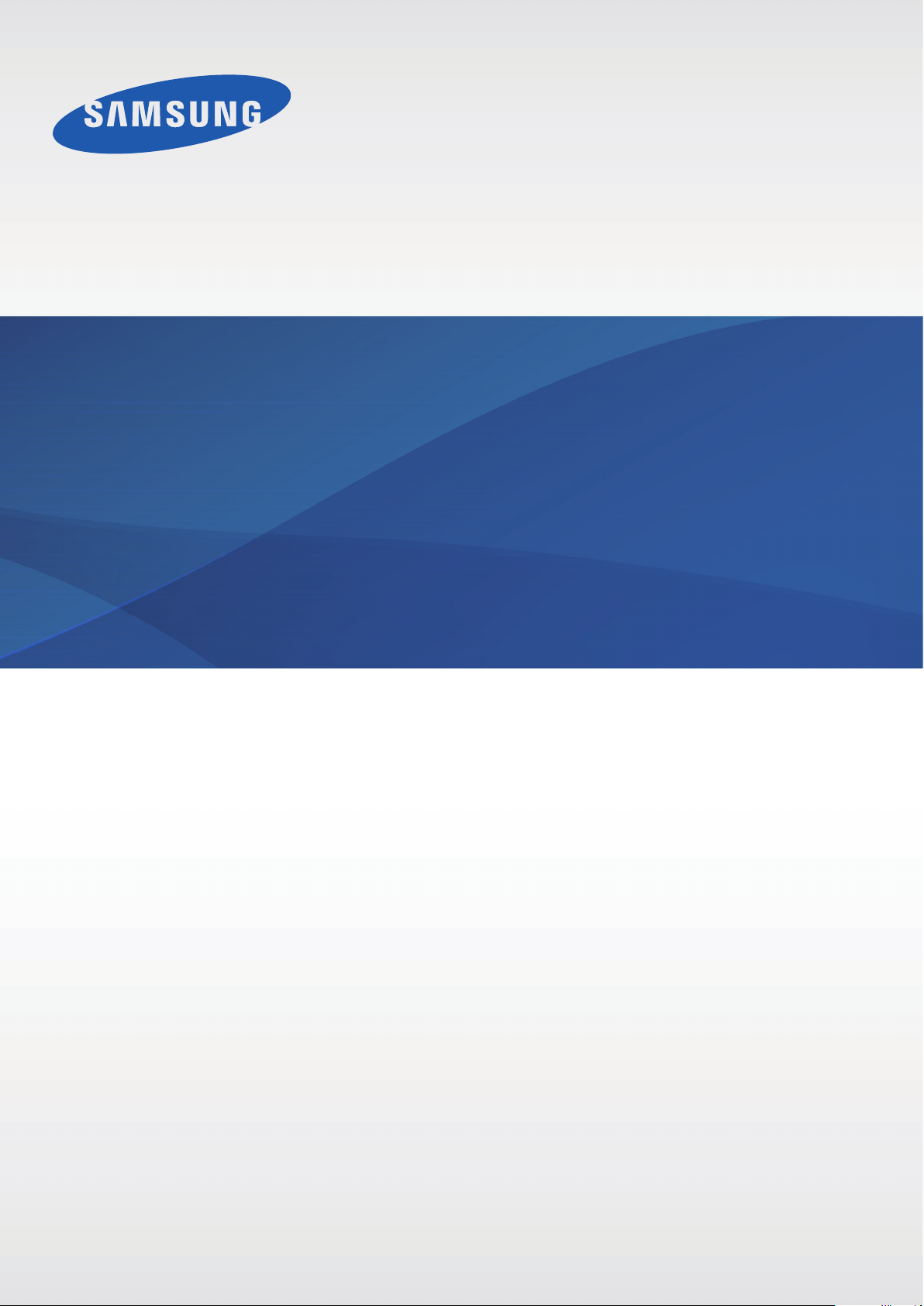
SM-R350
Manuale dell'utente
www.samsung.com
Page 2
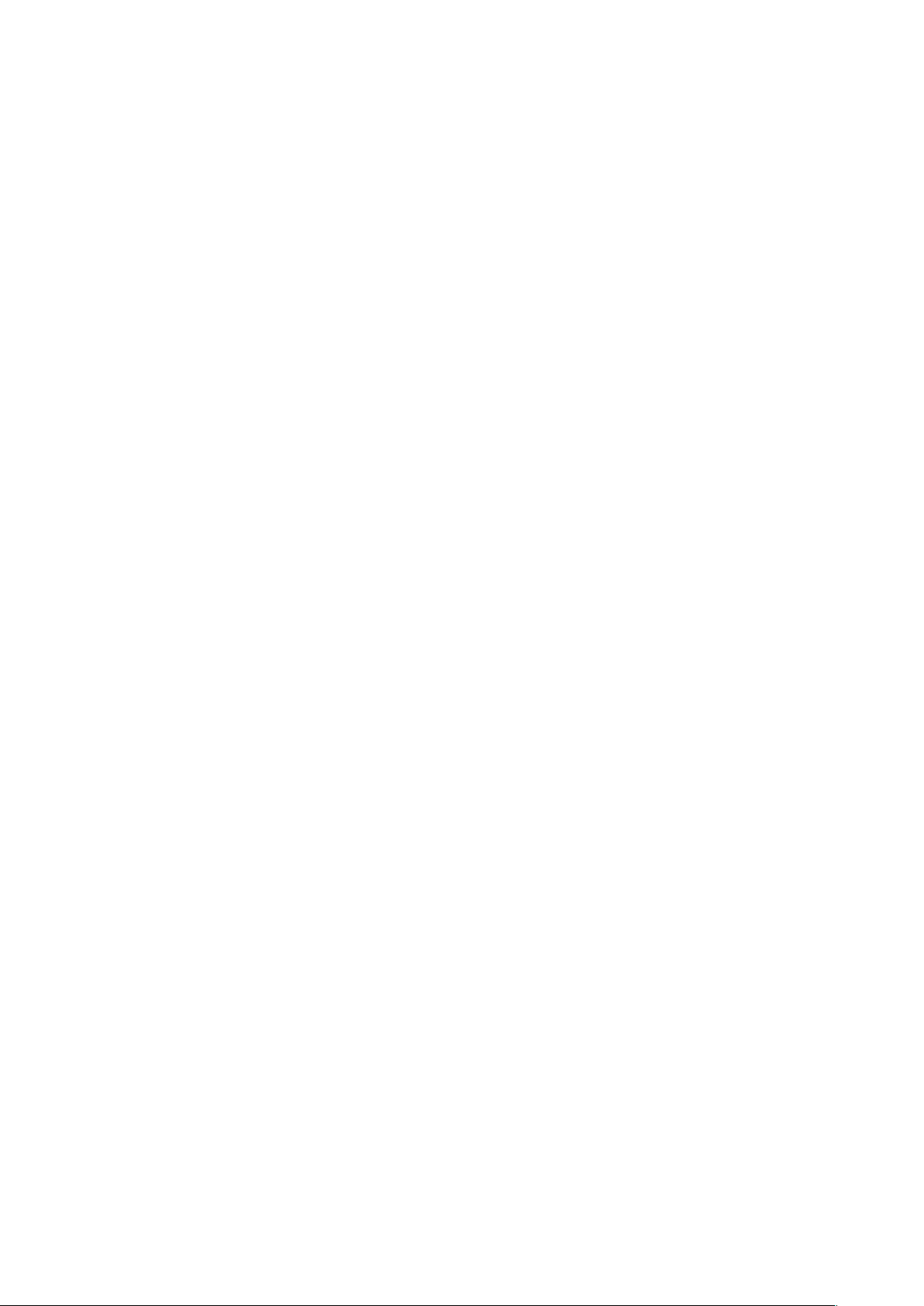
Info sul manuale
Potete utilizzare il Gear Fit in aggiunta ad alcuni dispositivi mobili Samsung Android™. Il presente
manuale dell'utente è stato ideato appositamente per spiegare le applicazioni e le funzioni
disponibili quando il Gear Fit è connesso a un dispositivo mobile.
•
Leggete il presente manuale prima di utilizzare il Gear Fit per garantirne un uso sicuro e corretto.
•
Le descrizioni si basano sulle impostazioni predefinite del Gear Fit.
•
Le immagini e le anteprime delle pagine utilizzate potrebbero variare nell'aspetto dal prodotto
reale.
•
I contenuti potrebbero variare dal prodotto finale, dal software fornito dal produttore o gestore
telefonico e potrebbero essere modificati senza preavviso. Per la versione più recente del
manuale, consultate il sito Web di Samsung
•
Le funzioni e i servizi aggiuntivi disponibili potrebbero variare in base al Gear Fit, alla versione
software e al gestore telefonico.
•
Le applicazioni e le relative funzioni potrebbero variare in base al Paese o alle specifiche
hardware. Samsung non è responsabile per i problemi di prestazione causati dalle applicazioni
www.samsung.com
.
di fornitori diversi da Samsung.
•
Samsung non è responsabile per i problemi di prestazione o incompatibilità causati dalla
modifica delle impostazioni di registro o del software del sistema operativo. Il tentativo di
personalizzare il sistema operativo potrebbe causare il malfunzionamento del Gear Fit o delle
applicazioni.
•
Il software, i suoni, gli sfondi, le immagini e gli altri contenuti multimediali forniti con il Gear
Fit sono concessi in licenza per uso limitato. L'estrazione e l'utilizzo di questi materiali per
scopi commerciali o altri scopi costituisce una violazione delle leggi sul copyright. La piena
responsabilità per l'utilizzo illegale dei multimedia spetta agli utenti.
•
Le applicazioni predefinite fornite con il Gear Fit sono soggette ad aggiornamenti e potrebbero
non essere più supportate senza preavviso. Per informazioni relative alle applicazioni fornite
con il Gear Fit, contattate un centro di assistenza Samsung. Per le applicazioni installate da voi,
contattate il vostro gestore telefonico.
•
La modifica del sistema operativo del Gear Fit o l'installazione di un software da fonti non
ufficiali potrebbe causare il malfunzionamento del Gear Fit e il danneggiamento o la perdita
dei dati. Tali azioni costituiscono una violazione dell'accordo di licenza Samsung e annullano la
garanzia.
2
Page 3

Info sul manuale
•
Questo dispositivo supporta servizi e applicazioni che potrebbero richiedere una connessione
dati attiva per il loro funzionamento ed aggiornamento. Come impostazione predefinita, la
connessione dati è sempre attiva su questo dispositivo. Verificate i costi di connessione con il
vostro gestore telefonico. A seconda del gestore telefonico e del piano tariffario, alcuni servizi
potrebbero non essere disponibili.
Icone informative
Avvertenza: indica situazioni che potrebbero causare lesioni alle persone
Attenzione: indica situazioni che potrebbero causare danni al vostro dispositivo o ad altri
apparecchi
Nota: indica note, suggerimenti per l'uso o informazioni aggiuntive
Copyright
Copyright © 2014 Samsung Electronics
Questa guida è protetta dalle leggi internazionali sul copyright.
Nessuna parte di questa guida può essere riprodotta, distribuita, tradotta o trasmessa in alcuna
forma o tramite alcun mezzo, elettronico o meccanico, compresi fotocopie, registrazione o
salvataggio in qualsiasi archivio di informazioni o sistema di recupero, senza previa autorizzazione
scritta da parte di Samsung Electronics.
Marchi commerciali
•
SAMSUNG e il logo SAMSUNG sono marchi commerciali registrati di Samsung Electronics.
•
Bluetooth® è un marchio depositato in tutto il mondo di Bluetooth SIG, Inc.
•
Tutti gli altri marchi e diritti d'autore sono proprietà dei rispettivi proprietari.
3
Page 4

Sommario
Operazioni preliminari
6 Info su Gear Fit
6 Contenuto della confezione
7 Componenti del dispositivo
8 Tasto
10 Montaggio del dispositivo sul cinturino
11 Caricamento della batteria
14 Accensione o spegnimento del Gear Fit
14 Note per l'utilizzo del Bluetooth
15 Connessione del Gear Fit ad un
dispositivo mobile
18 Come indossare il Gear Fit
19 Blocco o sblocco del Gear Fit
19 Regolazione della luminosità dello
schermo
Applicazioni
29 Timer
29 Cronometro
30 Applicazioni per la gestione della salute
33 Riposo
35 Contapassi
37 Esercizio
42 Frequenza cardiaca
45 Controller multimediale
45 Tova dispositivo
Impostazioni
46 Orologio
46 Sfondo
Operazioni di base
20 Visualizzazione dello stato della
connessione del dispositivo mobile e
della batteria
20 Utilizzo del touch screen
22 Visualizzazione della schermata Home
24 Utilizzo delle applicazioni
24 Ritorno alla pagina precedente
25 Visualizzazione delle chiamate in arrivo
25 Utilizzo delle notifiche
27 Aggiornamento del Gear Fit
46 Schermo
47 Bluetooth
47 Modalità blocco
47 Doppio tocco
47 Profilo
48 Blocco
48 Rispristina Gear Fit
48 Info Gear Fit
4
Page 5

Sommario
Gear Fit Manager
49 Avvio di Gear Fit Manager
49 Configurazione delle impostazioni del
Gear Fit
49 Schermata Home
50 S Health
50 Impostazione notifiche
51 Impostazioni
Risoluzione dei problemi
5
Page 6

Operazioni preliminari
Info su Gear Fit
Quando connettete il Gear Fit al dispositivo mobile, potete utilizzare il Gear Fit per visualizzare i
registri di chiamata o impostare le sveglie. Potete utilizzare i dispositivi mobili in modo più agevole
connettendo varie applicazioni con il Gear Fit. Impostate il vostro programma di esercizi e gestite il
vostro stato di salute connettendo il Gear Fit ad un dispositivo mobile.
Per connettere il Gear Fit ad un dispositivo mobile, installate
mobile. Cercate
per scaricarlo.
Gear Fit Manager
da
Samsung Apps
oppure visitate
Gear Fit Manager
Contenuto della confezione
Accertatevi che nella confezione siano presenti i seguenti elementi:
•
Gear Fit
•
Base di ricarica
•
Guida di riferimento rapido
•
Gli elementi forniti con il Gear Fit e gli accessori disponibili potrebbero variare in base al
Paese o al gestore telefonico.
•
Gli elementi forniti sono stati creati soltanto per questo Gear Fit e potrebbero non essere
compatibili con altri dispositivi.
•
I componenti e le specifiche del dispositivo sono soggette a modifiche senza preavviso.
sul dispositivo
apps.samsung.com/gearfit
•
Potrete acquistare accessori aggiuntivi dal rivenditore Samsung di zona. Accertatevi che
siano compatibili con il Gear Fit prima di acquistarli.
•
Altri accessori potrebbero non essere compatibili con il Gear Fit.
•
Utilizzate solo accessori approvati da Samsung. La garanzia non copre i malfunzionamenti
dovuti all'utilizzo di accessori non approvati.
•
La disponibilità di tutti gli accessori potrebbe variare in base al Paese o al gestore
telefonico. Per maggiori informazioni sugli accessori disponibili, fate riferimento al sito
Web di Samsung.
6
Page 7

Operazioni preliminari
Componenti del dispositivo
Gear Fit
Tasto Accensione o
spegnimento
Contatti dorati
Sensore frequenza cardiaca
L'umidità e i liquidi potrebbero danneggiare il Gear Fit. Mantenete il Gear Fit asciutto.
•
Non utilizzate pellicole protettive, ciò al fine di non causare il malfunzionamento del
sensore. Ciò causa il malfunzionamento del sensore del touch screen.
•
Non esponete il touch screen a contatto con l'acqua. Il touch screen potrebbe non
funzionare correttamente in presenza di umidità o se esposto ad acqua.
7
Page 8
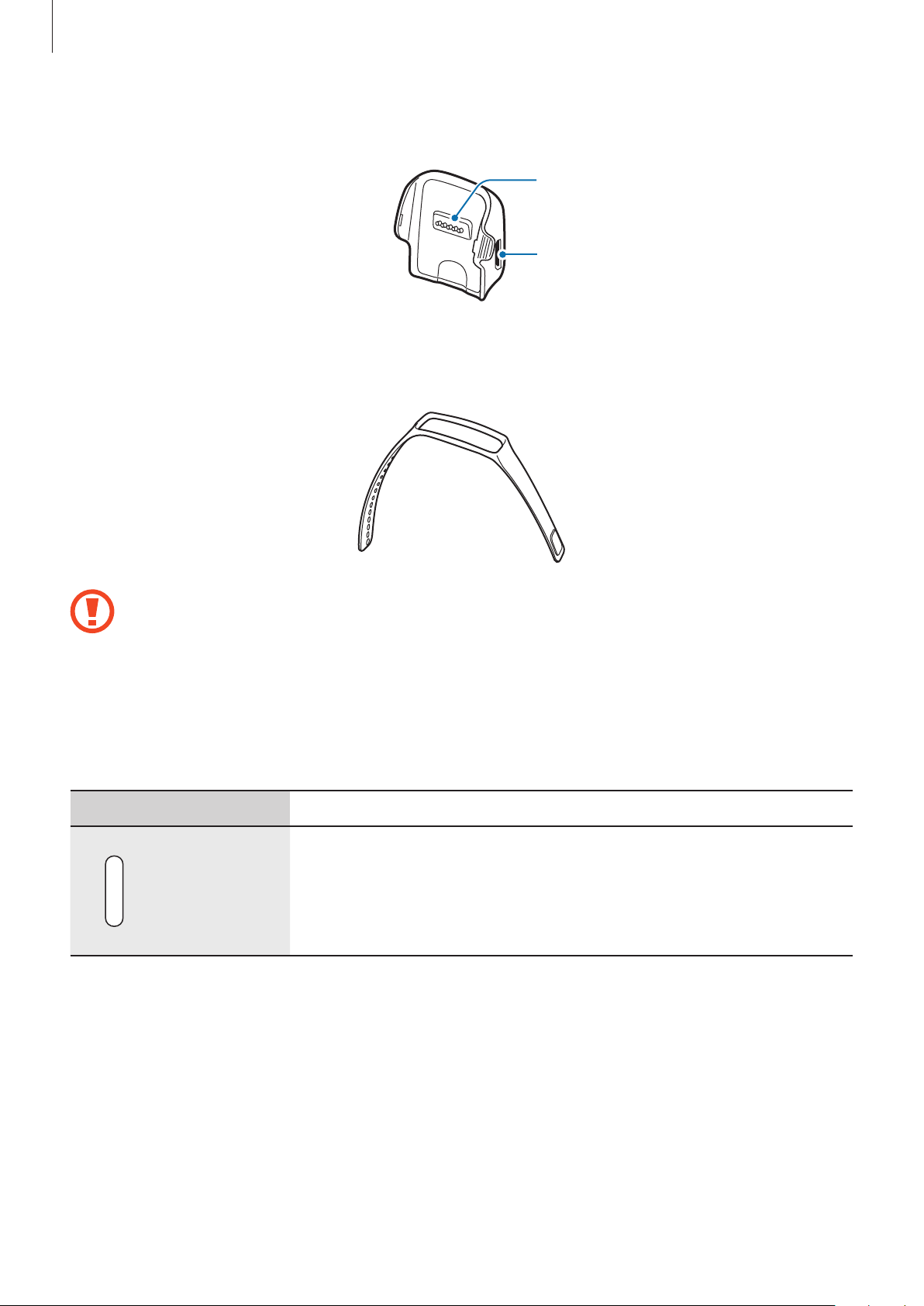
Operazioni preliminari
Base di ricarica
Cinturino
Contatti dorati
Connettore multifunzione
Assicuratevi che il cinturino rimanga pulito. Il contatto con contaminanti, come polvere e
tinture, possono causare macchie sul cinturino che potrebbe non essere possibile rimuovere
completamente.
Tasto
Tasto Funzione
•
Tenete premuto per accendere o spegnere il Gear Fit.
•
Accensione o
spegnimento
Premete per passare alla schermata Orologio.
•
Premete dalla schermata Orologio per bloccare il Gear Fit.
•
Tenete premuto per più di 7 secondi per ripristinare il Gear Fit.
8
Page 9
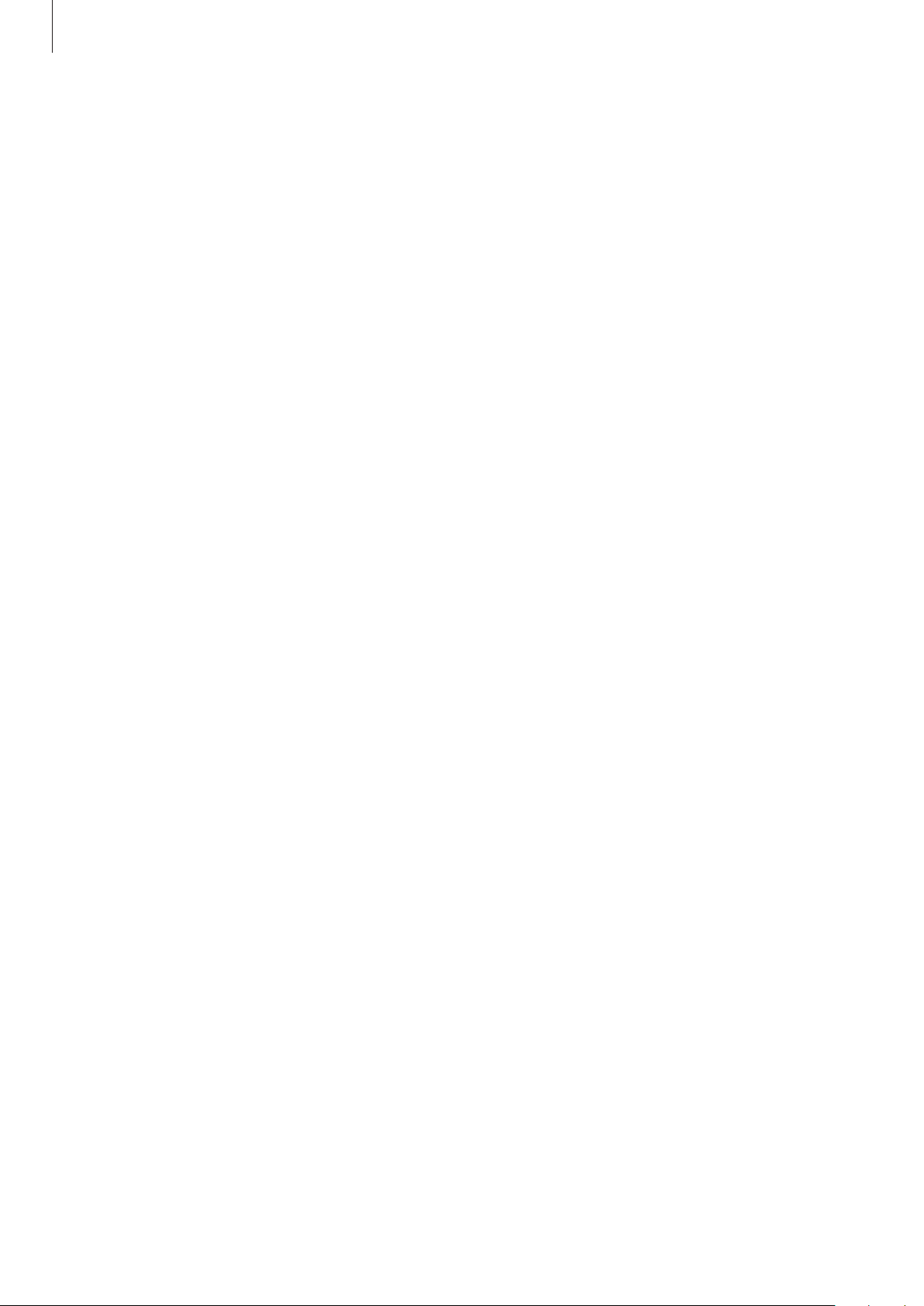
Operazioni preliminari
Mantenimento della resistenza agli spruzzi d'acqua ed alla polvere
Il dispositivo potrebbe danneggiarsi se acqua o polvere penetrano al suo interno. Seguite
attentamente questi consigli per evitare di danneggiare il dispositivo e per mantenere il dispositivo
impermeabile ad acqua e polvere.
•
Non immergete il dispositivo in acque con profondità superiori a 1 m e non tenetelo in
immersione per più di 30 minuti.
•
Non esponete il dispositivo ad acqua ad alta pressione, come acqua che scorre da un rubinetto,
onde marine o una cascata.
•
Se il dispositivo o le mani sono bagnate, asciugatele per bene prima di maneggiare il dispositivo.
•
Se il dispositivo viene esposto ad acqua dolce, asciugatelo bene con un panno pulito
e morbido. Se il dispositivo viene esposto a liquidi diversi dall'acqua dolce, sciacquate
immediatamente il dispositivo con acqua dolce ed asciugatelo con un panno pulito e
morbido. Se il dispositivo non viene sciacquato con acqua dolce e non viene asciugato come
indicato, il dispositivo potrebbe subire problemi di funzionamento o danni alla superficie.
•
Se il dispositivo cade o viene urtato, le protezioni contro acqua e polvere del dispositivo
potrebbero essere danneggiate.
•
Il touch screen ed altre funzioni potrebbero non funzionare correttamente se il dispositivo
viene utilizzato in acqua o in altri liquidi.
•
Il dispositivo è stato testato in ambiente controllato ed è risultato resistente all'acqua e alla
polvere in determinate circostanze (soddisfa i requisiti di classificazione IP67 descritti dallo
standard internazionale IEC 60529 - Livelli di protezione da custodie [Codice IP]; condizioni
di test: 15 – 35 °C, 86 – 106 kPa, 1 metro, per 30 minuti). Nonostante tale classificazione, il
dispositivo non è esente da danneggiamento da acqua in qualsiasi situazione.
9
Page 10
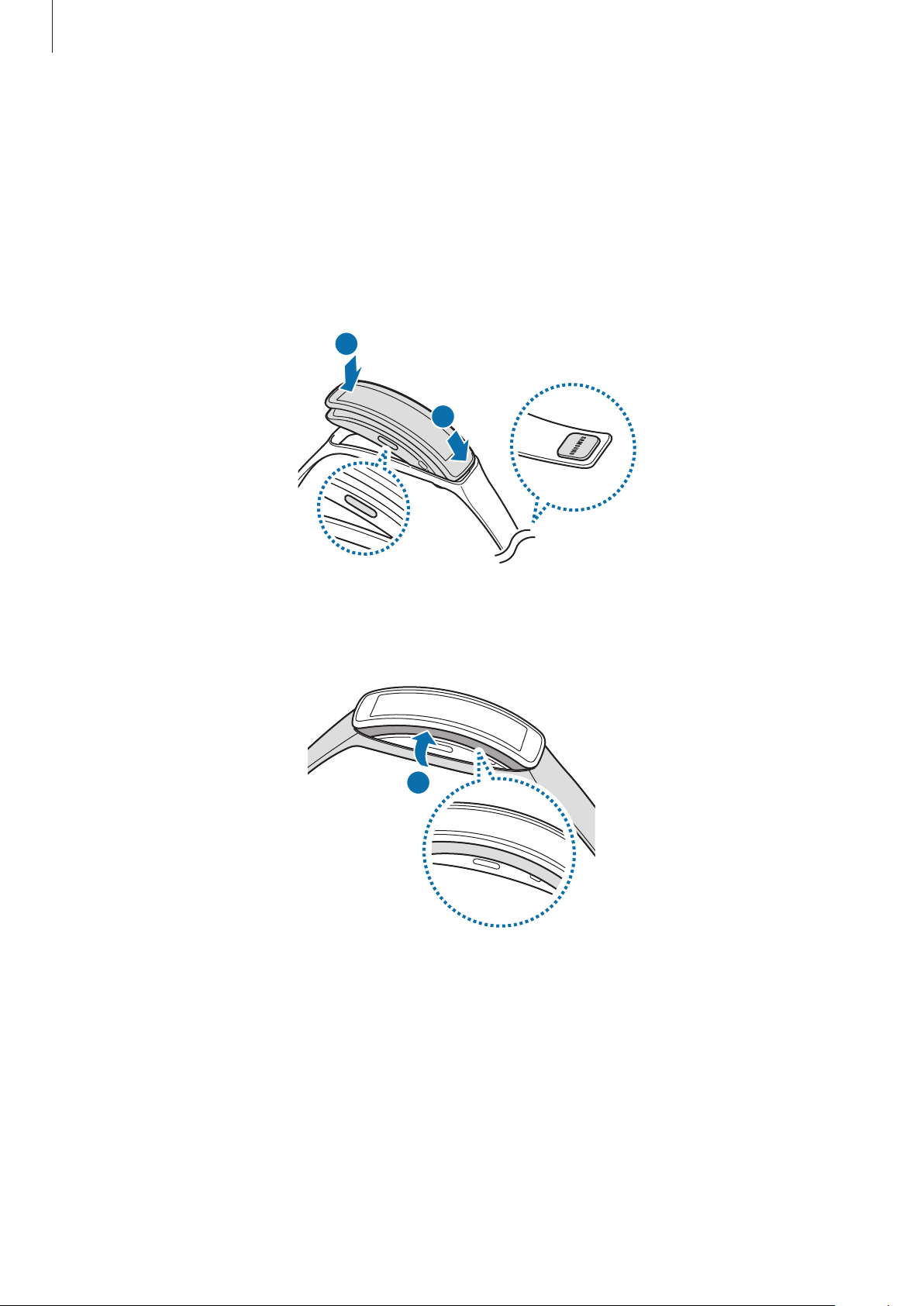
Operazioni preliminari
Montaggio del dispositivo sul cinturino
Montate Il Gear Fit sul cinturino in dotazione.
Inserite entrambe le estremità del Gear Fit nello spazio di montaggio sul cinturino.
1
•
Inserite prima un'estremità del Gear Fit nello spazio di montaggio. Poi inserite l'altra
estremità del dispositivo nello spazio e tirate il cinturino verso l'alto contemporaneamente.
2
1
Accertatevi che il Gear Fit sia posizionato e bloccato nello spazio di montaggio e che sia allineato
2
bene con il cinturino.
3
10
Page 11
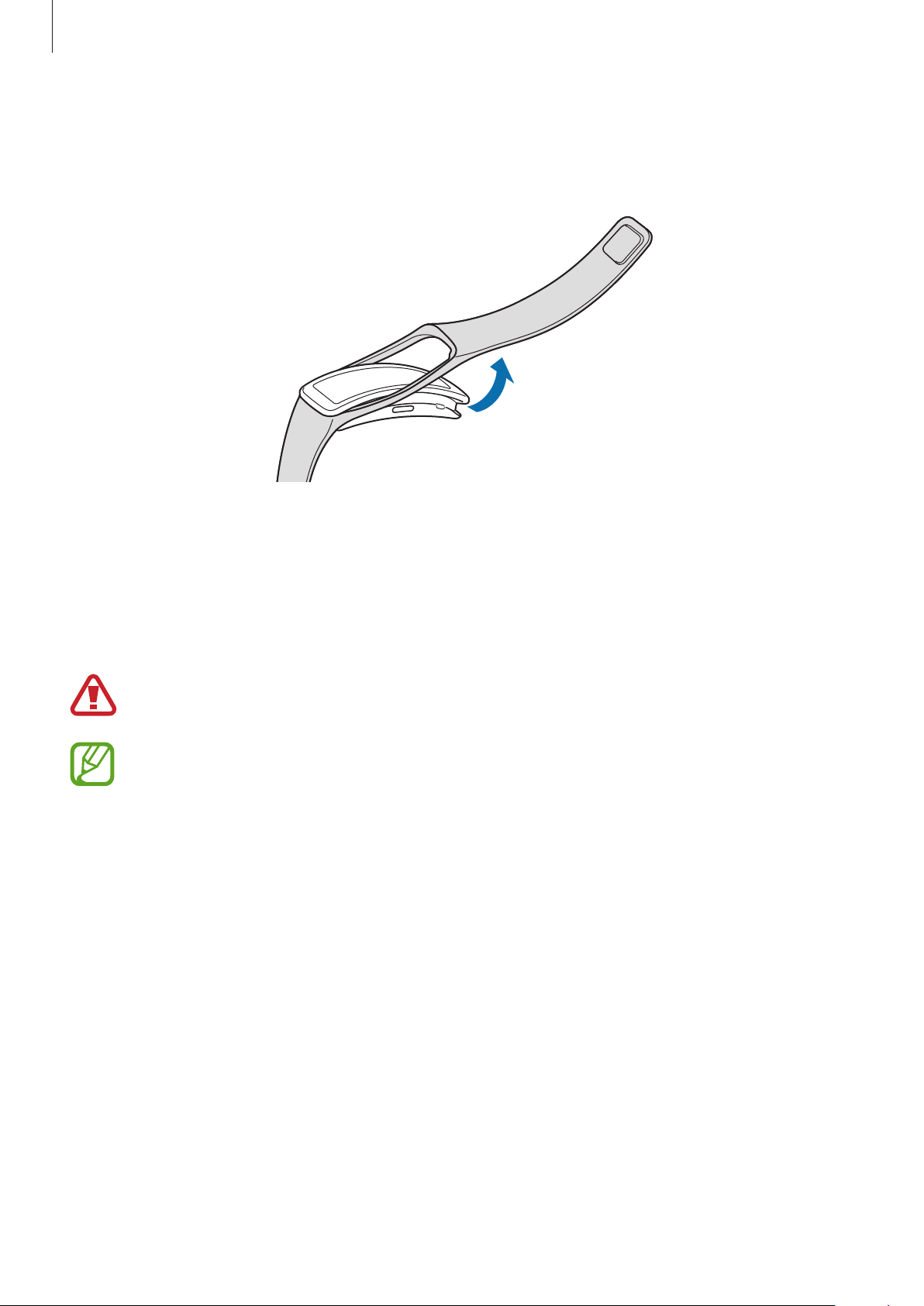
Operazioni preliminari
Rimozione del cinturino
Per separare il cinturino dal Gear Fit, sollevate il cinturino verso l'alto.
Caricamento della batteria
Caricate la batteria prima di utilizzare il Gear Fit per la prima volta. Per caricare il Gear Fit potete
anche usare un computer collegandoli tramite il cavo USB.
Utilizzate solo caricabatteria, batterie e cavi dati approvati da Samsung. Caricabatteria o cavi
non approvati potrebbero provocare l'esplosione della batteria o danneggiare il Gear Fit.
•
Quando la batteria è quasi scarica, l'icona della batteria compare vuota.
•
Se la batteria è completamente scarica, non potete accendere il Gear Fit immediatamente
mentre il caricabatterie è collegato. Lasciate caricare la batteria scarica per alcuni minuti
prima di accendere il dispositivo.
•
La base di ricarica fornita con il Gear Fit serve a caricare la batteria del Gear Fit. Prestate
attenzione a non smarrire la base.
11
Page 12
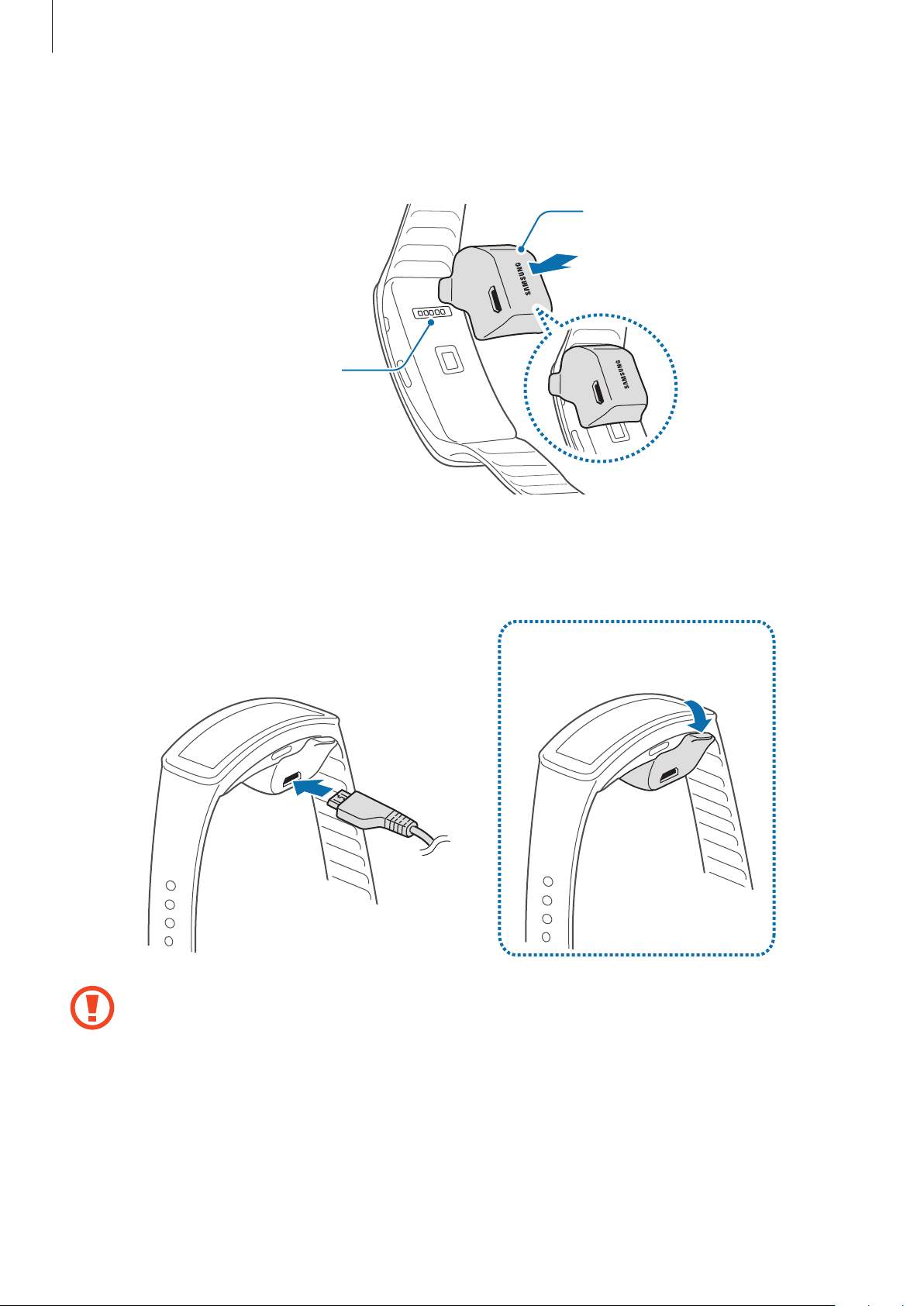
Operazioni preliminari
Posizionate il Gear Fit sulla base di ricarica con i contatti dorati posizionati gli uni di fronte agli
1
altri.
Base di ricarica
Contatti dorati
Collegate l'estremità piccola del cavo del caricabatterie nel connettore multifunzione della base
2
di ricarica.
Al momento della disconnessione
dopo la carica
Il collegamento errato del caricabatteria potrebbe causare gravi danni al Gear Fit. I danni
causati da un uso improprio non sono coperti dalla garanzia.
12
Page 13
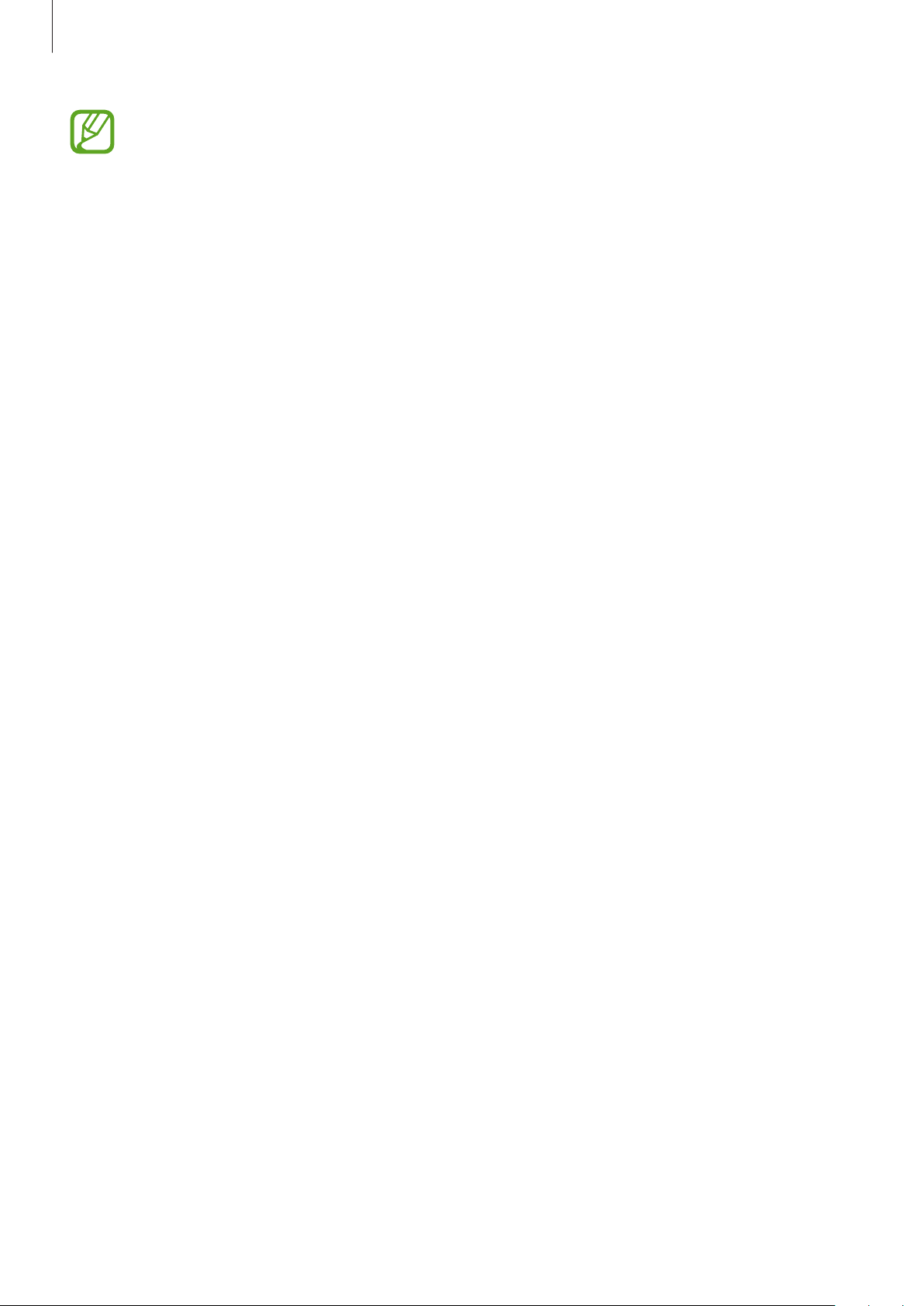
Operazioni preliminari
•
In caso di alimentazione discontinua del Gear Fit durante la carica, il touch screen
potrebbe non funzionare correttamente. In questo caso, scollegate il caricabatteria dal
Gear Fit.
•
Durante la carica il Gear Fit potrebbe surriscaldarsi. Ciò è normale e non dovrebbe influire
sulla durata o sulle prestazioni del Gear Fit. Se la batteria dovesse scaldarsi più del solito, il
caricabatteria potrebbe interrompere il caricamento.
•
Se il Gear Fit non si ricarica correttamente, portate il Gear Fit e il caricabatteria presso un
centro di assistenza Samsung.
•
Quando la batteria è carica, scollegate il caricabatteria dalla presa della corrente. Il
caricabatteria non è dotato di interruttore, pertanto dovete scollegarlo dalla presa di
corrente quando non è in uso per evitare di consumare energia. Durante la carica, il
caricabatterie dovrebbe rimanere vicino alla presa di corrente ed essere facilmente
accessibile.
Info sull'uso della batteria
•
La durata di esercizio della batteria dipende dalle abitudini di utilizzo del dispositivo e dalle
condizioni della batteria.
•
La batteria è un bene di consumo. La durata della batteria si riduce quando vengono eseguite
contemporaneamente più applicazioni o funzioni. Inoltre, la durata della batteria potrebbe
ridursi anche non utilizzando il dispositivo.
•
La batteria è deperibile e la capacità di carica diminuisce nel tempo.
13
Page 14
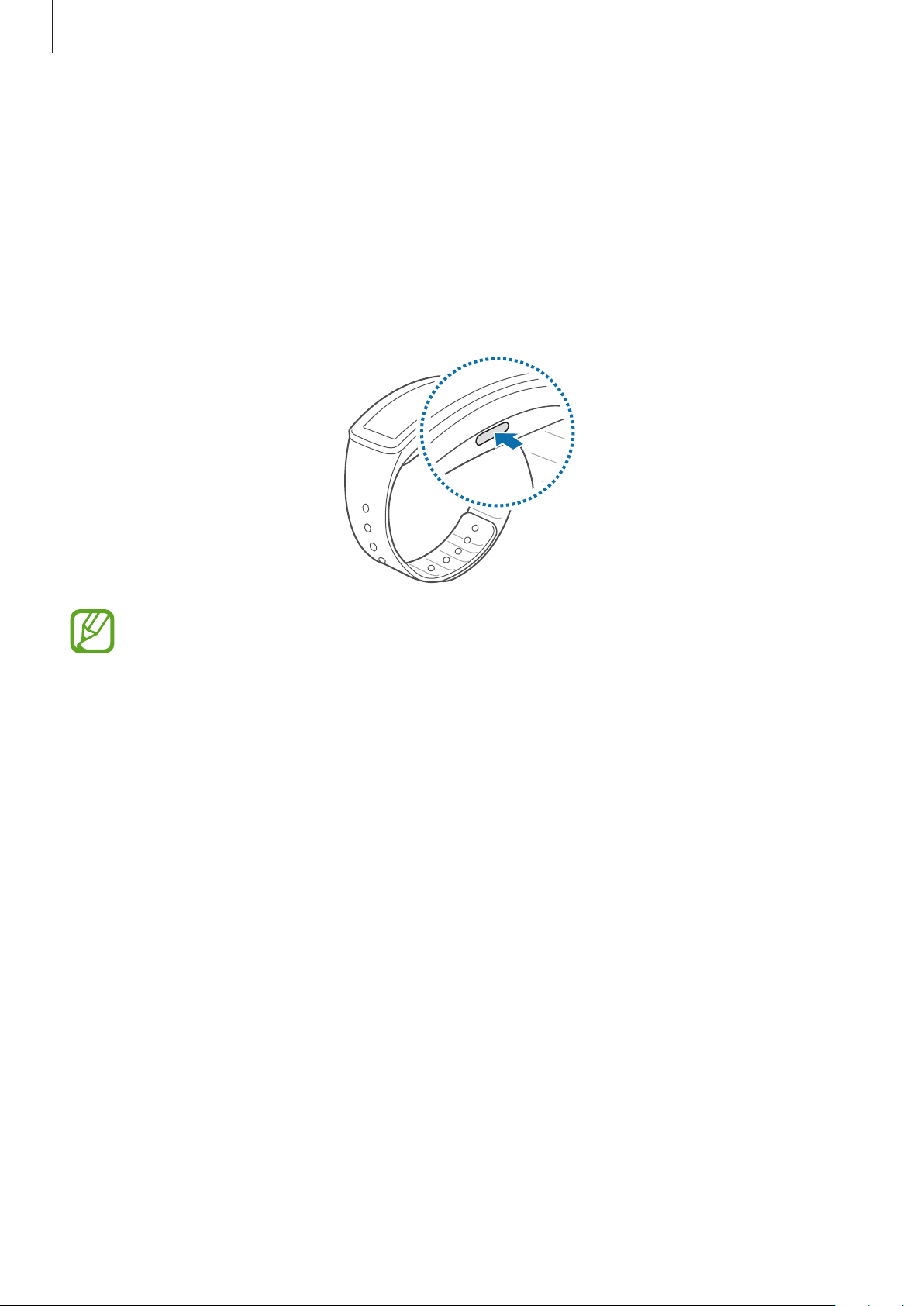
Operazioni preliminari
Accensione o spegnimento del Gear Fit
Quando accendete il Gear Fit per la prima volta, seguite le istruzioni visualizzate. Le istruzioni
descrivono come connettere il Gear Fit ad un dispositivo mobile e come configurare il Gear Fit.
Tenete premuto il tasto Accensione o spegnimento per qualche secondo per accendere il Gear Fit.
Compare una finestra pop-up con delle istruzioni che vi richiedono di scaricare ed installare Gear
Fit Manager. Potete utilizzare il Gear Fit solo dopo aver installato Gear Fit Manager sul dispositivo
mobile. Per i dettagli fate riferimento a “Connessione del Gear Fit ad un dispositivo mobile”.
Attenetevi a tutte le avvertenze e le indicazioni specificate dal personale autorizzato quando
vi trovate in aree in cui l'utilizzo dei dispositivi senza fili è limitato, come ad esempio sugli
aeroplani e negli ospedali.
Per spegnere il Gear Fit, tenete premuto il tasto Accensione o spegnimento, quindi toccate
Note per l'utilizzo del Bluetooth
•
Per evitare problemi nella connessione del Gear Fit a un altro dispositivo mobile, collocate i
dispositivi l'uno vicino all'altro.
•
Assicuratevi che il Gear Fit e il dispositivo Bluetooth a cui volete connettervi si trovino entro la
distanza di connessione del Bluetooth (10 m). La distanza potrebbe variare in base all'ambiente
in cui viene utilizzato il dispositivo.
•
Assicuratevi che non ci siano ostacoli tra il Gear Fit e un dispositivo mobile connesso, incluso
corpi umani, muri, angoli o ringhiere.
•
Non toccate l'antenna Bluetooth di un dispositivo mobile connesso.
Spegni
.
•
Il Bluetooth utilizza la stessa frequenza di alcuni prodotti industriali, scientifici, medici e a basso
voltaggio, pertanto potrebbero verificarsi delle interferenze effettuando connessioni nelle
vicinanze di questi tipi di prodotti.
14
Page 15

Operazioni preliminari
•
Samsung non è responsabile per la perdita, l'intercettazione o l'abuso dei dati inviati o ricevuti
tramite Bluetooth.
•
Verificate sempre di condividere e ricevere dati da dispositivi affidabili e adeguatamente
protetti. In presenza di ostacoli tra i dispositivi, la distanza operativa potrebbe diminuire.
•
Alcuni dispositivi, in particolare quelli che non sono stati collaudati o approvati da Bluetooth SIG,
potrebbero essere incompatibili con il Gear Fit.
•
Non utilizzate il Bluetooth per scopi illegali (ad esempio, copie pirata di file o registrazione
illegale di comunicazioni a scopo commerciale).
Samsung non è responsabile per le ripercussioni di un utilizzo illegale del Bluetooth.
Connessione del Gear Fit ad un dispositivo mobile
Installate Gear Fit Manager sul dispositivo mobile e connettete il Gear Fit al dispositivo tramite
Bluetooth.
Non potete installare Gear Fit Manager su dispositivi mobili che non supportano la
sincronizzazione con il Gear Fit. Accertatevi che il dispositivo mobile sia compatibile con il
Gear Fit.
Gear Fit Accendete il Gear Fit.
1
Gear Fit Leggete le informazioni per il download nella finestra pop-up e toccate . Compaiono
2
i dettagli relativi al modello del Gear Fit.
Dispositivo mobile Scaricate
3
apps.samsung.com/gearfit
Dispositivo mobile Nel menu App, toccate
4
Gear Fit Manager
per scaricare
da
Samsung Apps
Gear Fit Manager
Gear Fit Manager
. Inoltre, potete visitare
.
.
15
Page 16
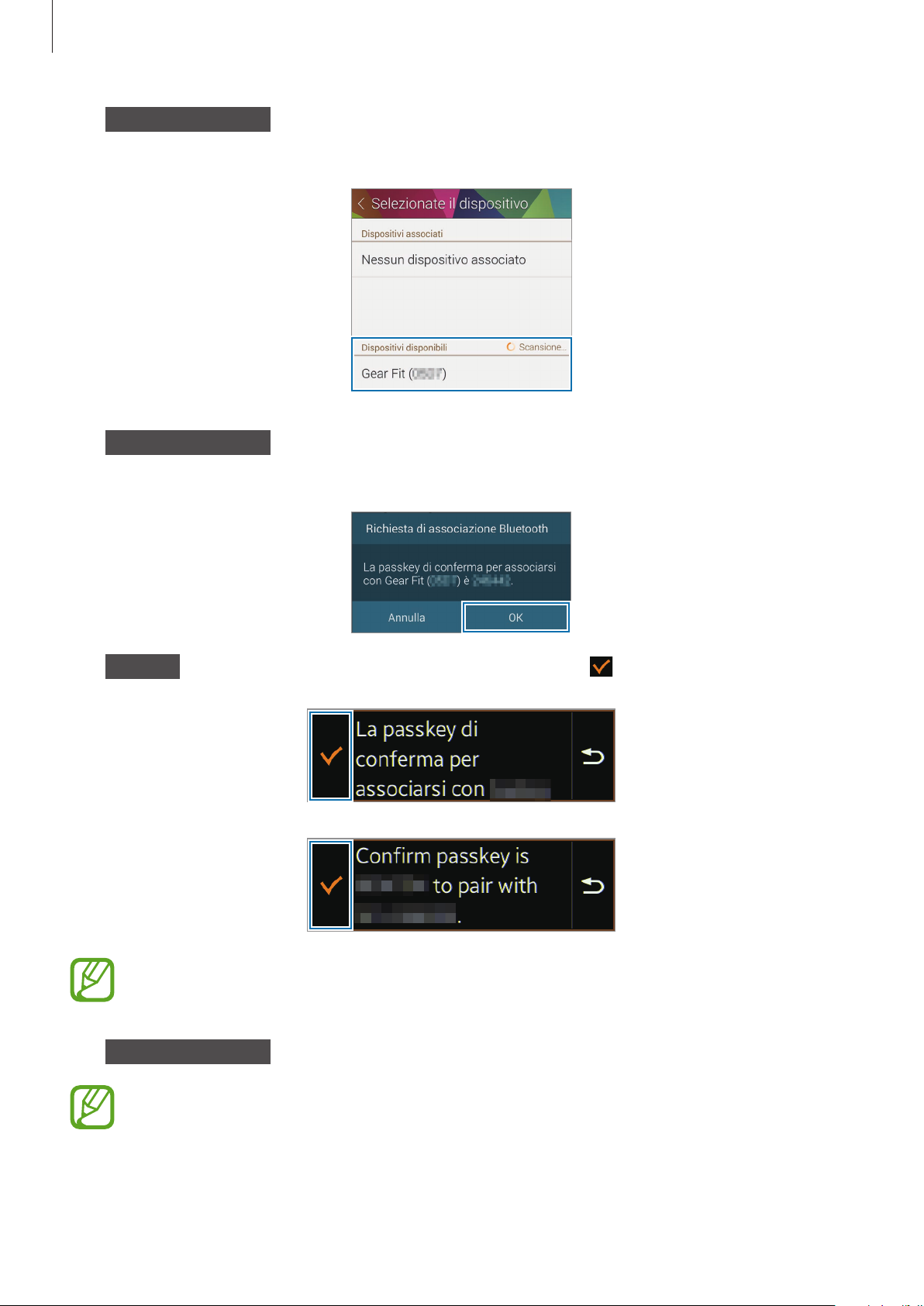
Operazioni preliminari
Dispositivo mobile Selezionate il nome del modello del Gear Fit (ad esempio Gear Fit (0000))
5
che è comparso al Passaggio 2.
Dispositivo mobile Quando compare la finestra di
6
OK
toccate
Gear Fit Quando compare la finestra di connessione, toccate .
.
Richiesta di associazione Bluetooth
,
La lingua visualizzata potrebbe variare in base al Paese o al gestore telefonico.
Dispositivo mobile Si apre la finestra
7
La finestra
Installa
potrebbe non comparire in base alla versione del software.
Installa
16
.
Page 17

Operazioni preliminari
Dispositivo mobile Leggete e accettate i termini e le condizioni, quindi seguite le istruzioni
8
visualizzate.
•
Il Gear Fit Manager si avvia sul dispositivo mobile.
•
Si apre la guida all'applicazione Gear Fit Manager.
•
In Gear Fit Manager potete regolare la configurazione del Gear Fit.
Gear Fit Selezionate la mano utilizzata e toccate .
9
Gear Fit Leggete le informazioni visualizzate sul contapassi e toccate .
10
•
Quando i dispositivi sono connessi, la schermata Orologio compare sul Gear Fit.
•
I metodi di connessione e le anteprime delle pagine utilizzate potrebbero variare in base
al tipo di dispositivo e alla versione del software del dispositivo.
•
Quando connettete il Gear Fit ad un altro dispositivo mobile
Se desiderate connettere il Gear Fit ad un dispositivo mobile appena acquistato o ad un
altro dispositivo mobile per la prima volta, ripristinate il Gear Fit. Il ripristino del Gear Fit
comporterà la rimozione dei dati dalla memoria. Dopo il ripristino, potete connettere il
Gear Fit ad un diverso dispositivo mobile.
Se la batteria del Gear Fit è completamente scarica, caricate la batteria prima di collegare
il Gear Fit al dispositivo mobile. Non collegate il Gear Fit ad un altro dispositivo mobile. Ciò
potrebbe causare la perdita dei dati.
17
Page 18

Operazioni preliminari
Quando il dispositivo viene
Quando il dispositivo viene
Come indossare il Gear Fit
Sganciate la fibbia, adattate il cinturino al polso quindi riagganciate la fibbia. Quando misurate
la frequenza cardiaca, indossate il dispositivo saldamente intorno alla parte inferiore del braccio,
appena sopra il polso. Per i dettagli fate riferimento a “Come indossare il Gear Fit”.
Non piegate eccessivamente il cinturino. Ciò potrebbe danneggiare il dispositivo.
indossato al polso sinistro
Tasto Accensione o spegnimento
Configurate il Gear Fit per il polso su cui lo indosserete.
•
Per impostare il Gear Fit per l'utilizzo sul polso sinistro, toccate
Polso usato
→
Sinistra
.
indossato al polso destro
Impostazioni
→
Schermo
→
•
Per impostare il Gear Fit per l'utilizzo sul polso destro, toccate
→
usato
Destra
•
Per modificare le impostazioni relative al polso su cui si indossa il dispositivo, seguite le
istruzioni per il polso su cui lo indosserete.
•
Se il tasto Accensione o spegnimento non si trova di fronte alla vostra mano o
se il dispositivo è configurato per l'altra mano, lo schermo non verrà visualizzato
correttamente.
Impostazioni
.
→
Schermo
→
Polso
18
Page 19

Operazioni preliminari
Blocco o sblocco del Gear Fit
Bloccate il Gear Fit, quando non lo state utilizzando, per evitare operazioni indesiderate. Premendo
il tasto Accensione o spegnimento sulla schermata Orologio, lo schermo si spegne e il Gear Fit entra
nella modalità di blocco. Il Gear Fit si blocca automaticamente se non utilizzato per un certo periodo
di tempo.
Premete il tasto Accensione o spegnimento per sbloccare il Gear Fit.
Regolazione della luminosità dello schermo
Potete regolare la luminosità del display del Gear Fit in base all'ambiente.
•
Toccate due volte rapidamente lo schermo con due dita, quindi toccate oppure per
regolare la luminosità.
•
Nella schermata Home, toccate
luminosità.
•
In condizioni di elevata luminosità, ad esempio con luce solare diretta, potete impostare
la luminosità del display del Gear Fit sul livello massimo per utilizzare la
Se lo schermo rimane spento per 5 minuti, la modalità all'aperto verrà ripristinata
automaticamente alle impostazioni predefinite.
•
Toccate due volte con due dita sullo schermo, quindi aumentate la luminosità fino a
raggiungere la Modal. All'aper. Se lo schermo rimane spento per 5 minuti, la modalità
all'aperto verrà ripristinata automaticamente alle impostazioni predefinite.
Impostazioni
→
Schermo
→
Luminosità
, quindi regolate la
Modal. All'aper.
19
Page 20

Operazioni di base
Visualizzazione dello stato della connessione del
dispositivo mobile e della batteria
Scorrete verso sinistra oppure verso destra nella schermata Home e toccate
seguenti icone forniscono informazioni sullo stato del Gear Fit. Queste icone compariranno sul lato
sinistro dello schermo.
Icona Significato
Dispositivo mobile connesso
Dispositivo mobile disconnesso
Livello di carica della batteria
Impostazioni
. Le
Utilizzo del touch screen
Utilizzate soltanto le dita per interagire con il touch screen.
•
Evitate che il touch screen entri in contatto con altri dispositivi elettrici. Le scariche
elettrostatiche potrebbero causare il malfunzionamento del touch screen.
•
Per evitare di danneggiare il touch screen, non toccatelo con oggetti appuntiti e non
esercitate eccessiva pressione con le dita.
•
Il Gear Fit potrebbe non riconoscere l'input tattile in prossimità del bordo dello schermo,
al di fuori dell'area dell'input tattile.
•
Se il touch screen non venisse utilizzato per molto tempo, potrebbero comparire
immagini residue (burn-in dello schermo) o mosse. Spegnete il touch screen quando non
utilizzate il Gear Fit.
20
Page 21

Operazioni di base
Interazione con il touch screen
Toccare
Per aprire un'applicazione, per selezione un elemento dal menu o per premere un tasto sul touch
screen, toccatelo con un dito.
Toccare due volte
Mentre utilizzate il Gear Fit, toccate due volte un punto qualsiasi sullo schermo con due dita per
accedere al pannello di controllo luminosità. Inoltre, potete visualizzare le icone e la durata residua
della batteria.
Scorrere
Scorrete il dito verso sinistra o destra nella schermata Home o nel menu App per visualizzare un'altra
pagina.
21
Page 22

Operazioni di base
1
2
Visualizzazione della schermata Home
Visualizzate la schermata Home del Gear Fit quando lo connettete al dispositivo mobile. Visualizza
l'orologio, i widget, i collegamenti alle applicazioni ed altro.
La schermata Home è costituita da più pagine. Per visualizzare altre pagine, scorrete a sinistra o
destra.
•
Dopo l'acquisto, connettete il Gear Fit al dispositivo mobile dopo l'acquisto per impostare
l'ora in modo preciso.
•
L'ora potrebbe non essere precisa se il Gear Fit è spento o la batteria è scarica.
Riconnettete il dispositivo mobile per impostare l'ora in modo preciso.
Pagine schermata Home
3
4
5
Le applicazioni disponibili e la distribuzione delle applicazioni potrebbe variare in base alla
versione del software.
22
Page 23

Operazioni di base
Numero Applicazione o funzionalità
Timer
Utilizzate il Gear Fit come timer per il conto alla rovescia.
Cronometro
1
Misurate e registrate la quantità di tempo trascorso.
Riposo
Monitorate il modo in cui dormite e registrate quanto dormite.
Contapassi
Impostate un obiettivo e misurate il conteggio dei vostri passi.
Esercizio
2
3
4
Impostate gli obiettivi dell'esercizio e misurate l'esercizio che fate e le calorie che
bruciate.
Frequenza cardiaca
Misurate e registrate la vostra frequenza cardiaca.
Orologio
Visualizzate la data e l'ora correnti.
Notifiche
Restate aggiornati su una serie di eventi, come nuovi messaggi, e-mail o
chiamate perse, ricevuti sul dispositivo mobile connesso.
•
Potete ricevere un massimo di 100 notifiche sul Gear Fit. Dopo aver raggiunto
il limite massimo, le notifiche verranno eliminate in ordine a partire dalla
meno recente.
Controller multimediale
Avviate il lettore musicale sul dispositivo mobile connesso e controllare la
riproduzione con il Gear Fit.
5
Impostazioni
Configurate il Gear Fit impostando elementi, come sfondo dell'orologio,
impostazioni del display e Bluetooth.
Tova dispositivo
Trovate il dispositivo connesso.
23
Page 24

Operazioni di base
Utilizzo della schermata Orologio
Mentre utilizzate il Gear Fit, premete il tasto Accensione o spegnimento per tornare alla schermata
Orologio.
Utilizzo delle applicazioni
Il Gear Fit è in grado di eseguire una serie di applicazioni. Nella schermata Home o nel menu App,
toccate un collegamento o l'icona di un'applicazione per aprirla.
Nel menu App, scorrete verso sinistra o destra per visualizzare tutte le applicazioni installate sul Gear
Fit.
Ritorno alla pagina precedente
Per tornare alla pagina precedente, toccate durante l'utilizzo delle applicazioni.
24
Page 25

Operazioni di base
Visualizzazione delle chiamate in arrivo
Quando il dispositivo mobile connesso riceve una chiamata, potete visualizzarla sul Gear Fit.
Visualizzate la chiamata per rifiutarla e inviare un messaggio di rifiuto.
Per rifiutare una chiamata, toccate
Per rifiutare una chiamata e inviare un messaggio di rifiuto, toccate
trascinate verso destra.
Non potete utilizzare il Gear Fit per conversazioni telefoniche oppure per effettuare delle
chiamate.
quando arriva una chiamata e trascinate verso sinistra.
quando arriva una chiamata e
Utilizzo delle notifiche
Restate aggiornati su una serie di eventi, come nuovi messaggi, e-mail o chiamate perse, ricevuti sul
dispositivo mobile connesso.
•
Potete ricevere un massimo di 100 notifiche sul Gear Fit. Dopo aver raggiunto il limite
massimo, le notifiche verranno eliminate in ordine a partire dalla meno recente.
•
Se un messaggio contiene un testo lungo o degli allegati, verificate i dettagli del
messaggio sul dispositivo mobile connesso.
Controllo delle notifiche
Controllo immediato delle notifiche
Quando ricevete una notifica, sullo schermo compaiono le informazioni relative alla notifica,
come tipo ed ora di ricezione. Quando compare una notifica, toccatela per visualizzare i dettagli.
L'immagine in basso mostra un esempio di notifica di un'e-mail:
25
Page 26

Operazioni di base
Consente di visualizzare un
Controllo delle notifiche in un secondo momento
Nella schermata Home, toccate
1
Selezionate un tipo di notifica.
2
Selezionate una notifica per visualizzare i dettagli.
3
Notifiche
.
Schermata dettagli notifiche
Nella vista dettagliata delle notifiche, scorrete verso il basso per utilizzare funzioni aggiuntive.
4
Potete cancellare le notifiche, visualizzare il messaggio sul dispositivo mobile o rispondere ai
messaggi.
Consente di rispondere al
messaggio sul dispositivo
mobile connesso.
Consente di eliminare
l'e-mail visualizzata.
messaggio utilizzando i
modelli di messaggio.
Consente di tornare alla
schermata precedente.
26
Page 27

Operazioni di base
Scorrete verso sinistra per visualizzare i messaggi precedenti.
5
•
Potete ricevere le notifiche sul Gear Fit per elementi selezionati. In Gear Fit Manager,
toccate
elementi per selezionarli.
•
Se impostate
visualizzare notifiche specifiche sul Gear Fit. Quando è impostato
comunque visualizzare le notifiche per le chiamate in arrivo e le sveglie sul Gear Fit.
Notifiche
→
NOTIFICHE GEAR
Notifiche
→
Limita notifiche
o
NOTIFICHE GENERALI
su Gear Fit Manager, non sarete in grado di
, quindi spuntate gli
Limita notifiche
, potete
•
Se impostate
riceve le notifiche a display spento.
Notifiche
→
Mantieni schermo spento
su Gear Fit Manager, il Gear Fit
Aggiornamento del Gear Fit
Potete effettuare l'aggiornamento del Gear Fit all'ultima versione software, quando disponibile.
Visitate il sito Web Samsung per aggiornare il software del Gear Fit.
Aggiornamento con Samsung Kies
Scaricate l'ultima versione di Samsung Kies dal sito Web di Samsung. Avviate Samsung Kies e
collegate il Gear Fit al computer. Samsung Kies riconoscerà automaticamente il Gear Fit e ne
mostrerà gli aggiornamenti in una finestra, quando disponibili. Fate clic sul tasto Aggiorna nella
finestra per avviare l'aggiornamento. Fate riferimento al sito Web Samsung per i dettagli su come
effettuare l'aggiornamento.
27
Page 28

Operazioni di base
Fate clic su
1
Se non compare automaticamente una casella di dialogo, fate clic sul nome del Gear Fit
nell'elenco
Seguite le istruzioni visualizzate per completare la procedura di aggiornamento.
2
Quando l'aggiornamento è completo, sullo schermo compare un messaggio di completamento
e il Gear Fit viene riavviato automaticamente.
•
•
•
•
Aggiorna
Dispositivi connessi
Verificate lo stato della batteria del Gear Fit prima di aggiornare il software. Caricate
completamente la batteria prima di aggiornare il software.
Non spegnete il computer e non scollegate il cavo USB durante l'aggiornamento del Gear
Fit.
Non collegate altri dispositivi multimediali al computer durante l'aggiornamento del Gear
Fit. Ciò potrebbe interferire con il processo di aggiornamento.
Non avviate altre applicazioni sul computer e non utilizzate il Gear Fit durante
l'aggiornamento del Gear Fit. Ciò potrebbe sovraccaricare il computer.
nella finestra di dialogo per avviare la procedura di aggiornamento.
, quindi fate clic su
Aggiornamento firmware
.
•
Se la connessione ad internet si interrompe durante l'aggiornamento del software,
verificate che il cavo LAN sia collegato correttamente. Successivamente, tentate di nuovo.
•
Gli aggiornamenti del firmware verranno eseguiti solo quando il Gear Fit sarà collegato
correttamente al computer. Quando il Gear Fit è collegato correttamente, sulla sinistra
della schermata di Samsung Kies compaiono
Se su Gear Fit Manager è disponibile un aggiornamento del software del Gear Fit, sul
dispositivo mobile comparirà una notifica quando viene connesso al Gear Fit. Seguite le
istruzioni visualizzate per completare la procedura di aggiornamento. Potete facilmente
aggiornare il Gear Fit all'ultima versione del software tramite connessione Bluetooth.
e il nome del modello del Gear Fit.
28
Page 29

Applicazioni
Timer
Utilizzate questa applicazione per usare il Gear Fit come timer.
Nella schermata Home, toccate
1
Impostate la durata, quindi toccate .
2
Trascinate
fin al cerchio grande quando il timer scatta.
Timer
.
Cronometro
Utilizzate questa applicazione per misurare quanto tempo è trascorso.
Nella schermata Home, toccate
1
Toccate per cronometrare un evento.
2
•
: consente di registrare i tempi parziali.
•
: consente di terminare il cronometraggio.
•
: consente di cancellare i tempi parziali.
Cronometro
.
29
Page 30

Applicazioni
Applicazioni per la gestione della salute
Utilizzate le applicazioni contapassi, sonno esercizio e frequenza cardiaca per monitorare e gestire la
vostra condizione fisica ed il vostro stato di salute.
Quando il Gear Fit viene sincronizzato con un'applicazione compatibile con S Health, potete
utilizzare delle funzioni aggiuntive. Le funzioni aggiuntive comprendono la verifica delle condizioni
fisiche, i dati relativi ai vostri esercizi ed altro.
Contapassi, Sonno, Esercizio e Frequenza cardiaca sono adatti esclusivamente a scopi
ricreativi, di benessere e fitness e non sono adatti per uso medico. Prima di utilizzare queste
applicazioni, leggete attentamente le istruzioni. Consultate un professionista medico se
avvertite eventuali problemi di salute o necessitate di assistenza medica.
Prima di iniziare gli esercizi
Questa applicazione può essere utilizzata per monitorare i vostri esercizi. Sebbene un'attività fisica
moderata, come la camminata veloce, sia sicura per la maggior parte delle persone, gli esperti
della salute consigliano di parlare con il proprio medico prima di iniziare un programma di esercizi,
soprattutto se avete una qualsiasi delle seguenti condizioni:
•
Malattie cardiache
•
Asma o malattie polmonari
•
Diabete, malattie del fegato o dei reni
•
Artrite
Verificate con il medico se avete sintomi che indicano malattie del cuore, dei polmoni o altre malattie
gravi, come:
•
Dolore o sofferenza al petto, collo, mascella o alle braccia durante l'attività fisica;
•
Capogiri o perdita di coscienza;
•
Respiro corto al minimo sforzo o a riposo o quando siete stesi o andate a letto;
•
Gonfiore alle caviglie, soprattutto di notte;
•
Soffio al cuore o battito veloce o pronunciato;
•
Dolore muscolare quando camminate salite le scale o camminate in salita, che scompare
quando vi fermate.
30
Page 31

Applicazioni
L'American College of Sports Medicine (Collegio Americano di Medicina dello Sport) consiglia di
consultare il medico prima di dedicarsi a esercizi vigorosi se si verificano due o più dei seguenti casi:
•
Siete un maschio di oltre 45 anni o una donna di oltre 55 anni.
•
Ci sono episodi di malattie cardiache tra famigliari con meno di 55 anni.
•
Fumate o avete smesso di fumare negli ultimi sei mesi.
•
Non avete fatto esercizio per tre mesi o più.
•
Siete sovrappeso o obesi.
•
Avete la pressione sanguigna alta o colesterolo alto.
•
Avete una carenza di tolleranza al glucosio, anche detta pre-diabete.
Se in dubbio - Verificate
Se non siete certi del vostro stato di salute, avete diversi problemi di salute o siete in gravidanza,
parlate con il medico prima di iniziare un nuovo programma di esercizi. Lavorare prima con il proprio
medico è un buon modo per pianificare un programma di esercizi corretto e sicuro per voi. È questo
il primo passo verso la forma fisica.
Come indossare il Gear Fit
Quando misurate la vostra frequenza cardiaca, indossate il Gear Fit in modo da stringere il braccio
sopra al polso, come mostrato nella figura seguente. Non allacciate il Gear Fit troppo stretto.
Retro
Sensore frequenza
cardiaca
31
Page 32

Applicazioni
•
La precisione del sensore frequenza cardiaca potrebbe dimunure in base alle condizioni e
all'ambiente di misurazione.
•
Utilizzate la funzione HR solo per misurare la vostra frequenza cardiaca.
•
Non guardate direttamente le luci del sensore per la frequenza cardiaca. Farlo potrebbe
causare danni alla vista. Accertatevi che i bambini non guardino direttamente le luci.
•
Basse temperature ambiente potrebbero influenzare la misurazione; in inverno o quando
fa freddo, mantenetevi caldi quando controllate la vostra frequenza cardiaca.
•
Eseguite le misurazioni della frequenza cardiaca stando seduti e rilassati. Non muovete
il corpo durante la misurazione della frequenza cardiaca. Ciò potrebbe causare
imprecisione nella misurazione della frequenza cardiaca.
•
Se ottenete un valore molto diverso dalla frequenza cardiaca attesa, riposatevi per 30
minuti, quindi misurate nuovamente.
•
Fumare o consumare alcol prima di una misurazione potrebbe alterare vostra frequenza
cardiaca rispetto a quella normale.
•
Non parlate, sbadigliate e non respirate profondamente durante la misurazione della
frequenza cardiaca. Ciò potrebbe causare imprecisione nella misurazione della frequenza
cardiaca.
•
Poiché il sensore frequenza cardiaca utilizza la luce per l'approssimazione della frequenza
cardiaca, la sua precisione potrebbe variare a causa di fattori fisici che influenzano
l'assorbimento e il riflesso di luce, come la circolazione/pressione sanguigna, condizioni
cutanee posizionamento e concentrazione di vasi sanguigni. Inoltre, se la frequenza
cardiaca è eccessivamente alta o bassa, le misurazioni potrebbero risultare imprecise.
•
Gli utenti con polsi sottili potrebbero ottenere misurazione della frequenza cardiaca
imprecise quando il dispositivo è lento, causando un riflesso non uniforme della luce.
Se la misurazione della frequenza cardiaca non funziona correttamente, regolate la
posizione del sensore frequenza cardiaca del dispositivo a destra, sinistra, in alto o in
basso sul polso, oppure girate il dispositivo in modo che il sensore frequenza cardiaca
poggi saldamente contro la parte interna del polso.
•
Se il sensore per la frequenza cardiaca è sporco, pulite il sensore e provate di nuovo.
Ostruzioni tra il cinturino del dispositivo ed il polso, come peluria, sporco o altri oggetti,
potrebbero impedire alla luce di essere riflessa in modo uniforme. Accertatevi di
rimuovere tali ostruzioni prima dell'utilizzo.
•
Se il dispositivo diventa caldo al tatto, rimuovetelo finché si raffredda. L'esposizione
prolungata della cute alla superficie calda del dispositivo potrebbe causare ustioni
cutanee.
32
Page 33

Applicazioni
Riposo
Utilizzate questa applicazione per monitorare il modo in cui dormite e registrare quanto dormite
rilevando i movimenti del corpo durante il sonno. Potete trasferire le registrazioni sul dispositivo
mobile connesso.
Prima di utilizzare questa applicazione
•
Se avete appena acquistato o ripristinato il Gear Fit, leggete le informazioni visualizzate relative
all'applicazione.
•
L'applicazione Sonno monitora la durata del vostro sonno e i movimenti del corpo mentre
dormite.
•
Per eseguire la registrazione durante il sonno, toccate il tasto Avvia quando andate a letto e
toccate il tasto Interrompi quando vi svegliate.
•
L'applicazione Sonno è in grado di registrare più cicli di sonno entro un periodo di 24 ore. La
quantità totale di sonno rilevata dall'applicazione entro il periodo stabilito viene registrata e
combinata come periodo totale di sonno.
Registrazione della durata del sonno
Nella schermata Home, toccate
1
Toccate
2
La durata del sonno compare sullo schermo quando inizia la registrazione del sonno.
Avvia
.
Riposo
.
Consente di interrompere la
registrazione.
3
Toccate
Ferma
Durata sonno
Consente di tornare alla
schermata precedente.
→ per interrompere la registrazione.
33
Page 34

Applicazioni
Schermata Sonno
Utilizzo delle funzioni aggiuntive
Per utilizzare funzioni aggiuntive, scorrete verso sinistra sulla schermata Sonno.
Consente di visualizzare i dati
registrati precedentemente.
Consente di tornare alla
schermata precedente.
34
Page 35

Applicazioni
Numero di passi
Contapassi
Nella schermata Contapassi, avviate il contapassi per contare i passi e visualizzare la distanza
percorsa e le calorie bruciate.
Prima di utilizzare questa applicazione
Il contapassi inizia automaticamente a contare i passi quando il Gear Fit è connesso al dispositivo
mobile.
Conteggio dei passi
Nella schermata Home, toccate
1
Potete visualizzare informazioni sullo schermo, come conteggio dei passi e calorie bruciate.
Consente di sospendere il
conteggio dei passi.
Distanza
2
Toccate
Pausa
per interrompere il conteggio.
Contapassi
.
Consente di tornare alla
schermata precedente.
Calorie bruciate
35
Page 36

Applicazioni
Schermata Contapassi
Utilizzo delle funzioni aggiuntive
Scorrete verso sinistra sulla schermata del contapassi per utilizzare funzioni aggiuntive.
Consente di resettare il
numero dei passi.
Consente di visualizzare i dati
registrati precedenti.
Consente di modificare
l'obiettivo.
•
Potrebbe esserci un breve intervallo tra il monitoraggio dei passi da parte del contapassi
e la visualizzazione del conteggio relativo.
•
La distanza misurata potrebbe variare dalla distanza effettiva a causa di andature
irregolari, passi sul posto e gironzolii.
•
Se utilizzate il contapassi quando viaggiate in macchina o in treno, la vibrazione potrebbe
influenzare il conteggio dei passi.
•
Vengono salvati solo i dati registrati negli ultimi trenta giorni. Potete visualizzare i dati
precedenti sul dispositivo mobile su cui è installata l'applicazione S Health.
Consente di tornare alla
schermata precedente.
36
Page 37

Applicazioni
Esercizio
Utilizzate questa applicazione per impostare la dieta e gli obiettivi calorici e pianificare il programma
di esercizio. Visualizzate l'esercizio completato in giornata e confrontatelo con il vostro obiettivo per
l'esercizio. Inoltre, potete registrare gli obiettivi raggiunti per l'esercizio in un registro.
Il GPS del dispositivo mobile connesso viene utilizzato per verificare informazioni, come
altitudine e velocità, quando andate in bicicletta o passeggiate. Assicuratevi che il Gear Fit e
il dispositivo mobile siano sempre connessi mentre utilizzate questa funzione.
Al freddo
•
Evitate l'uso del dispositivo al freddo. Se possibile, utilizzate il dispositivo al chiuso.
•
Se utilizzate il dispositivo all'aperto e al freddo, coprite il Gear Fit con le maniche prima di
utilizzarlo.
•
Misurate la frequenza cardiaca prima di svolgere l'esercizio. Se misurate la frequenza cardiaca
durante l'esercizio, le misurazioni potrebbero risultare imprecise.
•
Se avete appena acquistato o ripristinato il Gear Fit, leggete le informazioni visualizzate relative
all'applicazione e create il vostro profilo. Quando create un profilo, potete registrare la vostra
frequenza cardiaca massima automaticamente o manualmente.
La frequenza cardiaca massima è la frequenza cardiaca più veloce che un individuo possa
raggiungere facendo attività fisica. Se conoscete la vostra frequenza cardiaca massima, inseritela
manualmente. Se il dispositivo è impostato per registrare automaticamente la frequenza
cardiaca, il Gear Fit la registrerà utilizzando "210 – 0,65 x età".
Monitoraggio delle informazioni sugli esercizi
Nella schermata Home, toccate
1
Selezionate un tipo di esercizio da monitorare. Potete selezionare tra
2
Ciclismo
o
Escursioni
.
Esercizio
.
Corsa, Camminata
,
37
Page 38

Applicazioni
Toccate
3
Potete visualizzare informazioni sullo schermo, come tempo e distanza dell'esercizio.
Consente di sospendere la
Avvia
per avviare il monitoraggio.
registrazione.
Durata esercizio
Consente di tornare alla
schermata precedente.
Distanza
Toccate
4
all'esercizio.
I dati relativi all'esercizio compariranno sullo schermo.
Scorrete in alto oppure in basso per visualizzare le registrazioni.
5
Pausa
→
Ferma
per interrompere il monitoraggio delle informazioni relative
Ritmo
38
Page 39

Applicazioni
Schermata Esercizio
Utilizzo delle funzioni aggiuntive
Scorrete verso sinistra sulla schermata Esercizio per utilizzare funzioni aggiuntive.
Consente di visualizzare i dati
registrati precedentemente.
Consente di modificare
l'obiettivo.
•
Per visualizzare altre funzioni aggiuntive, scorrete verso sinistra sulla schermata delle
funzioni aggiuntive.
•
Vengono salvati solo i dati registrati negli ultimi trenta giorni. Potete visualizzare i dati
precedenti sul dispositivo mobile su cui è installata l'applicazione S Health.
Consente di attivare/
disattivare il messaggio di
allenamento.
Consente di tornare alla
schermata precedente.
39
Page 40

Applicazioni
Schermata Esercizio
Utilizzo della funzione allenatore quando fate esercizio nella modalità corsa
Utilizzate la funzione di allenatore personalizzata per eseguire gli esercizi in modo sicuro ed efficace.
Riceverete dei consigli in tempo reale sull'allenamento che vi consentiranno di allenarvi in modo
sicuro ed efficace per mantenervi in forma.
Info sulla funzione Allenatore
La funzione Allenatore comprende la tecnologia Firstbeat per fornire consigli personalizzati sugli
esercizi. Firstbeat utilizza l'analisi Effetto allenamento (TE) che misura il carico per il corpo accumulato
durante un allenamento e ne valuta l'impatto sulla vostra forma. I livelli dell'Effetto allenamento si
basano sul vostro profilo fisico e sulle informazioni relative alla frequenza cardiaca registrate durante
l'allenamento. Il vostro livello di Effetto allenamento aumenta quando eseguite gli esercizi in modo
efficace e la funzione allenamento utilizza l'Effetto allenamento per fornirvi un feedback.
Il feedback viene fornito dalla funzione tramite suggerimenti, come ‘accelera’, ‘mantieni questo ritmo’
e ‘rallenta’. Quando iniziate ad utilizzare la funzione allenamento, questa stimerà un livello di Effetto
allenamento adeguato in base al vostro profilo. Man mano che vi allenate, la funzione analizzerà la
cronologia degli allenamenti e vi fornirà dei consigli più personalizzati. Un allenamento tipo può
iniziare con un livello di intensità minore ed aumentare rapidamente di intensità verso il finale.
Visitate
1
www.firstbeat.fi/te
Il Gear Fit misura la vostra frequenza cardiaca con il sensore di misurazione della frequenza
cardiaca. Questa funzione potrebbe non funzionare correttamente se il sensore per la
frequenza cardiaca è esposto ad eccessiva sudorazione o cambia di posizione durante
l'allenamento.
Per risultati ottimali di Allenatore, utilizzate la funzione Allenatore quando vi allenate al
coperto.
Nella schermata Home, toccate
per maggiori informazioni.
Esercizio
→
Corsa
.
Scorrete verso sinistra sulla schermata Corsa, quindi toccate
2
40
Guida vocale
→ .
Page 41

Applicazioni
Selezionate
3
Potete impostare il Training Effect, la durata e la frequenza cardiaca massima.
Di seguito viene descritto ciascun livello dell'Effetto allenamento:
•
Facile
•
Moderato
cardiovascolare.
•
Miglioram.
•
•
Toccate .
4
La configurazione è completa.
Allenamento
: consente di mantenere un livello di salute generale e di migliorare la resistenza.
: consente di mantenere il livello di forma base e di migliorare la resistenza
: consente di migliorare il livello di forma base e la resistenza cardiovascolare.
Se vi allenate per un tempo inferiore a quello stabilito per l'Effetto allenamento, l'intensità
dell'esercizio aumenterà per raggiungere l'Effetto allenamento.
Se avvertite dolore o malessere durante l'allenamento, interrompete immediatamente e
consultate un professionista medico.
, quindi toccate .
Toccate
5
Ha inizio la misurazione della frequenza cardiaca. Iniziate a correre quando la misurazione
viene completata. Potete visualizzare informazioni sullo schermo, come tempo e distanza
dell'esercizio.
Quando terminate la corsa, toccate
6
informazioni relative all'esercizio.
Avvia
.
Pausa
→
Ferma
per interrompere il monitoraggio delle
41
Page 42

Applicazioni
Frequenza cardiaca
Utilizzate questa applicazione per misurare e registrare la frequenza cardiaca attuale. Potete
pianificare e regolare gli esercizi in base alla frequenza cardiaca registrata.
•
La funzione di misurazione della frequenza cardiaca del dispositivo non può essere
utilizzata per diagnosi cliniche o mediche.
•
Per misurazioni della frequenza cardiaca più precise, misurate la frequenza cardiaca
quando il corpo non è in movimento. Per misurare la frequenza cardiaca durante
l'esercizio, utilizzate la funzione esercizio.
Per risultati ottimali durante la misurazione della frequenza cardiaca
•
Prima di effettuare una misurazione, tenete il corpo al caldo e riposatevi per 5 minuti.
•
Non muovete il corpo durante la misurazione.
•
Per i dettagli fate riferimento a “Come indossare il Gear Fit”.
42
Page 43

Applicazioni
Misurazione della frequenza cardiaca
Nella schermata Home, toccate
1
Toccate
2
Quando la misurazione della frequenza cardiaca ha inizio, sullo schermo compare e lampeggia
l'icona
frequenza cardiaca attuale viene visualizzata sullo schermo.
Avvia
per iniziare la misurazione della frequenza cardiaca.
. Il dispositivo effettuerà la misurazione. Successivamente, dopo un breve intervallo la
Frequenza cardiaca
.
Frequenza cardiaca attuale
Consente di tornare alla
schermata precedente.
Data
43
Page 44

Applicazioni
Schermata misurazione della
Dati registrati precedenti
Visualizzazione dei dati registrati precedenti
Scorrete verso sinistra sulla schermata di misurazione della frequenza cardiaca.
1
frequenza cardiaca
Toccate
2
Scorrete verso sinistra o verso destra per visualizzare i dati relativi alla frequenza cardiaca
3
registrati in precedenza.
Cronologia
Potete salvare fino a trenta registrazioni. Potete visualizzare i dati precedenti sul dispositivo
mobile su cui è installata l'applicazione S Health.
.
44
Page 45

Applicazioni
Consente di sospendere e
indietro nel brano.
Controller multimediale
Utilizzate questa applicazione per riprodurre e controllare i file multimediali. Potete avviare il lettore
musicale sul dispositivo mobile connesso e controllare la riproduzione con il Gear Fit. Per altri file
multimediali, avviate la riproduzione prima sul dispositivo mobile. Potete controllare la riproduzione
del file in riproduzione dal Gear Fit.
Nella schermata Home, toccate
1
Toccate per riprodurre un file multimediale sul dispositivo mobile connesso.
2
Consente di controllare il
volume.
Consente di riprodurre
nuovamente il brano corrente
o di passare al brano
precedente. Tenete premuto
per spostarvi rapidamente
Controller multimediale
.
Tova dispositivo
riprendere la riproduzione.
Consente di tornare alla
schermata precedente.
Consente di passare al file
successivo. Tenete premuto
per spostarvi rapidamente
avanti nel brano.
Utilizzate questa applicazione per trovare il dispositivo mobile connesso.
Nella schermata Home, toccate
1
Toccate .
2
Il dispositivo mobile emette suoni, vibra e lo schermo si accende.
Trascinate
Questa funzione è disponibile solo quando il Gear Fit e il dispositivo mobile sono connessi.
fuori dal cerchio grande sul dispositivo mobile, oppure toccate sul Gear Fit.
Tova dispositivo
.
45
Page 46

Impostazioni
Orologio
Cambiate i tipi di orologio che compaiono sulla schermata Orologio.
Nella schermata Home, toccate
Scorrete verso sinistra o verso destra e selezionate il tipo di orologio desiderato.
Impostazioni
→
Orologio
.
Sfondo
Cambiate il colore della schermata Home o impostate un'immagine come sfondo per la schermata
Home.
Nella schermata Home, toccate
Impostazioni
→
Sfondo
.
Schermo
Modificate le impostazioni relative allo schermo del dispositivo.
Nella schermata Home, toccate
•
Luminosità
: consente di regolare la luminosità dello schermo.
Impostazioni
→
Schermo
.
•
Polso usato
•
Rotazione schermo
•
Spegnim.
•
Dimens. Icone
: consente di impostare la mano su cui indossate più spesso il Gear Fit.
: consente di impostare la durata della retroilluminazione dello schermo del Gear Fit.
: consente di impostare l'orientamento del display per il Gear Fit.
: potete regolare la dimensione delle icone nella schermata Home.
46
Page 47

Impostazioni
•
Dimens. carattere
visualizzato sullo schermo relativo alle notifiche.
•
Movim. di attivazione
utilizzando un gesto. Sollevate la mano su cui indossate il Gear Fit e guardate lo schermo
del Gear Fit per alcuni secondi. Lo schermo si accende e viene visualizzata una schermata
predefinita.
: consente di modificare il tipo e la dimensione del carattere per il testo
: consente di attivare Gear Fit e mostrare una schermata specifica
Bluetooth
Configurate le impostazioni per il Bluetooth.
Nella schermata Home, toccate
•
Bluetooth
•
Visibile
dispositivi Bluetooth.
: consente di attivare o disattivare il Bluetooth.
: consente di far comparire il Gear Fit sugli elenchi degli altri dispositivi quando ricercano
Impostazioni
→
Bluetooth
.
Modalità blocco
Bloccate tutte le notifiche tranne le notifiche della sveglia e del timer.
Nella schermata Home, toccate
Impostazioni
→
Modalità blocco
, quindi selezionate un'opzione.
Doppio tocco
Impostate un'applicazione da avviare immediatamente quando premete due volte il tasto
Accensione o spegnimento.
Nella schermata Home, toccate
Impostazioni
→
Doppio tocco
, quindi selezionate un'opzione.
Profilo
Create un profilo inserendo i vostri dettagli fisici, come sesso e corporatura.
Nella schermata Home, toccate
Impostazioni
→
Profilo
47
, quindi selezionate un'opzione.
Page 48

Impostazioni
Blocco
Nella schermata Home, toccate
•
PIN
: consente di attivare o disattivare il blocco privacy impostando un PIN di almeno quattro
numeri. Potete sbloccare lo schermo del Gear Fit inserendo il PIN quando il dispositivo mobile e
il Gear Fit sono disconnessi.
•
Nessuno
•
Aiuto
: consente di disattivare il blocco privacy.
: consente di accedere alle informazioni guida relative alla funzionalità di blocco privacy.
Impostazioni
→
Blocco
.
Rispristina Gear Fit
Ripristinate le impostazioni ai valori predefiniti di fabbrica e cancellate tutti i dati. Le impostazioni
predefinite non vengono eliminate.
Nella schermata Home, toccate
Quando connettete il Gear Fit ad un altro dispositivo mobile
Se desiderate connettere il Gear Fit ad un dispositivo mobile appena acquistato o ad un
altro dispositivo mobile per la prima volta, ripristinate il Gear Fit. Il ripristino del Gear Fit
Impostazioni
→
Rispristina Gear Fit
.
comporterà la rimozione dei dati dalla memoria. Dopo il ripristino, potete connettere il Gear
Fit ad un diverso dispositivo mobile.
Info Gear Fit
Nella schermata Home, toccate
•
Info Gear Fit
•
Licenza Open source
: consente di accedere alle informazioni relative al Gear Fit.
: potete visualizzare le informazioni sulla licenza open source.
Impostazioni
→
Info Gear Fit
.
48
Page 49

Gear Fit Manager
Avvio di Gear Fit Manager
Questa applicazione consente di effettuare la connessione a un dispositivo mobile e di
personalizzare le impostazioni e le applicazioni del Gear Fit. Inoltre, potete utilizzarla per accedere
alle funzioni del dispositivo mobile connesso.
Nel menu App del dispositivo mobile connesso, toccate
La disponibilità di alcune funzioni potrebbe variare in base al tipo di dispositivo mobile
connesso.
Gear Fit Manager
.
Configurazione delle impostazioni del Gear Fit
Accedete alle informazioni del Gear Fit e aggiornate il software del Gear Fit.
Toccate il nome del Gear Fit nell'elenco
Manager, quindi utilizzate le seguenti funzioni:
•
Connetti / Disconnetti
•
Rinomina
•
Num. modello
•
Versione software
: consente di rinominare il Gear Fit.
: consente di visualizzare i dettagli del modello del Gear Fit.
: consente di connettere o disconnettere un Gear Fit.
: consente di aggiornare il Gear Fit con l'ultimo software.
DISPOSITIVO ASSOCIATO
nella schermata di Gear Fit
Schermata Home
Modificate le impostazioni della schermata Home di Gear Fit.
Toccate
Styler schermata Home
Sfondi
Modificate il colore della schermata Home. In alternativa, impostate un'immagine o una foto
memorizzata nel dispositivo mobile come sfondo per la schermata Home del Gear Fit.
Toccate
automaticamente applicato alla schermata Home del Gear Fit.
Sfondi
nella schermata di Gear Fit Manager. Selezionate lo sfondo desiderato e questo viene
nella schermata di Gear Fit Manager.
49
Page 50

Gear Fit Manager
Orologi
Potete cambiare i tipi di orologio da visualizzare la schermata dell'orologio.
Toccate
Per configurare le informazioni dettagliate della schermata dell'orologio, toccate
all'elenco orologi e selezionate un elemento.
Orologi
nella schermata di Gear Fit Manager. Selezionate il tipo di orologio desiderato.
accanto
Layout
Modificate l'ordine delle applicazioni che compaiono nella schermata Home.
Toccate
trascinatela in un'altra posizione.
Layout
nella schermata di Gear Fit Manager. Tenete premuta un'applicazione, quindi
S Health
Potete trasferire i dati registrati di S Health salvati sul Gear Fit al dispositivo mobile connesso.
Per impostare l'intervallo di tempo per l'invio di file, nella schermata di Gear Fit Manager, toccate
accanto a
immediatamente.
S Health
e toccate
Intervallo trasfer. Contapassi
. Toccate
Trasferire ora
per inviare un file
Impostazione notifiche
Restate aggiornati su una serie di eventi, come chiamate perse o nuovi messaggi, del dispositivo
mobile connesso.
Nella schermata di Gear Fit Manager, toccate
quindi spuntate gli elementi.
•
Limita notifiche
notifiche, come chiamate o messaggi.
•
Trasferimento Intelligente
di notifiche quando lo sollevate. Contemporaneamente il Gear Fit riceverà le notifiche di nuovi
messaggi o chiamate perse.
•
Questa funzione è disponibile solo quando lo schermo del Gear Fit è acceso.
•
Alcuni dispositivi mobili potrebbero non supportare questa funzione.
•
Il dispositivo mobile deve essere prima sbloccato per visualizzare i dettagli quando lo
schermo è bloccato.
•
Anteprima messaggio
: consente di impedire la ricezione di notifiche tramite Gear Fit relative a
: consente di impostare l'avviso immediato da parte del dispositivo
: consente di impostare la visualizzazione del nome o dei contenuti
Notifiche
, trascinate il cursore
Notifiche
verso destra,
dell'applicazione in finestre pop-up.
50
Page 51

Gear Fit Manager
•
Mantieni schermo spento
•
AVVISI ISTANTAN. PER GEAR
Gear Fit.
•
NOTIFICHE GEAR
•
NOTIFICHE GENERALI
Fit.
: consente di impostare gli elementi da notificare sul Gear Fit.
: consente di ricevere notifiche con il display spento.
: consente di impostare gli elementi da ricevere direttamente sul
: consente di impostare le applicazioni di cui ricevere notifiche sul Gear
Impostazioni
Utilizzate questa applicazione per configurare il Gear Fit e impostare varie opzioni.
Nella schermata di Gear Fit Manager, toccate
Impostazioni
.
Impostazione del tasto Accensione o spegnimento
Impostate le azioni da eseguire quando premete il tasto Accensione o spegnimento del Gear Fit.
Nel menu Impostazioni, toccate
Press. doppia tasto acc.
, quindi selezionate un'opzione.
Attivazione del blocco automatico
Impostate il blocco automatico del dispositivo mobile quando viene disconnesso dal Gear Fit.
Nel menu Impostazioni, spuntate
Toccate
segno per verificarlo. Quando il Gear Fit è disconnesso dal dispositivo mobile, dovete tracciare il
segno per sbloccare la schermata del dispositivo mobile.
La schermata del dispositivo mobile viene bloccata automaticamente quando il Gear Fit è connesso
al dispositivo mobile.
Continua
, tracciate un segno collegando quattro o più punti, quindi tracciate di nuovo il
Blocco automatico
.
Alcuni dispositivi mobili potrebbero non supportare questa funzione.
51
Page 52

Gear Fit Manager
Impostazione del gesto di riattivazione
Impostate il Gear Fit per riconoscere i vostri gesti per riattivare il Gear Fit e visualizzare l'orologio o
l'ultima pagina che avete visualizzato quando lo schermo è spento.
Nel menu Impostazioni, toccate
attivazione
schermo si accende, toccate
Per riattivare il Gear Fit, sollevate la mano su cui indossate il Gear Fit e guardate lo schermo del Gear
Fit per alcuni secondi. Lo schermo si accende e viene visualizzata una schermata predefinita.
verso destra. Per selezionare una schermata preimpostata da visualizzare quando lo
Movim. di attivazione
Selez. scherm. visualizz.
, quindi trascinate il cursore
Movim. di
Impostazione dei messaggi di emergenza
In caso di emergenza, potete inviare un messaggio che include la vostra posizione corrente ai
destinatari scelti.
Nel menu Impostazioni, toccate
verso destra. Quindi, leggete e accettate i termini e le condizioni.
aiuto
Potete inviare messaggi di emergenza premendo tre volte il tasto di Accensione o spegnimento.
Alcuni dispositivi mobili potrebbero non supportare questa funzione.
Invia messaggi di aiuto
e trascinate il cursore
Invia messaggi di
Impostazione dei contatti di emergenza
Impostate i contatti a cui inviare i messaggi in caso di emergenza.
Nel menu Impostazioni, toccate
o
nuovo contatto
rubrica.
Alcuni dispositivi mobili potrebbero non supportare questa funzione.
Seleziona da rubrica
Gestisci contatti principali
. Potete creare un nuovo contatto o selezionarne uno dalla
→
Crea contatto principale
→
Crea
52
Page 53

Gear Fit Manager
Gestione del messaggio di rifiuto
Create e gestite il messaggio di rifiuto per rifiutare una chiamata in arrivo.
Nel menu Impostazioni, toccate
Per creare un messaggio, toccate
Mod. mess. rif. chiamate
. Per modificare il messaggio, toccate il messaggio.
.
Gestione dei modelli di testo
Create e gestite modelli di testo per rispondere con facilità ai messaggi.
Nel menu Impostazioni, toccate
Per creare un modello di testo, toccate
Modifica modelli di testo
. Per modificare il modello di testo, toccate il messaggio.
.
Visualizzazione della licenza open source
Potete visualizzare le informazioni sulla licenza open source.
Nel menu Impostazioni, toccate
Licenza Open source
.
Visualizzazione della versione di Gear Fit Manager
Visualizzate le informazioni relative alla versione di Gear Fit Manager in
Versione Gear Fit Manager
.
53
Page 54

Risoluzione dei problemi
Prima di rivolgervi ad un centro assistenza Samsung, provate le seguenti soluzioni. Alcune delle
seguenti situazioni potrebbero non essere applicabili al vostro Gear Fit.
Il Gear Fit non si accende
Se la batteria è completamente scarica, il Gear Fit non si accende. Caricate completamente la batteria
prima di accendere il Gear Fit.
Il touch screen risponde lentamente o in modo non corretto
•
Se attaccate una cover protettiva o degli accessori opzionali al touch screen, il touch screen
potrebbe non funzionare correttamente.
•
Se indossate dei guanti, se non avete le mani pulite quando toccate il touch screen o se lo
toccate con oggetti appuntiti o con la punta delle dita, il touch screen potrebbe non funzionare
correttamente.
•
Il touch screen potrebbe non funzionare correttamente in presenza di umidità o se esposto ad
acqua.
•
Riavviate il Gear Fit per eliminare eventuali problemi temporanei del software.
•
Accertatevi che il software del Gear Fit sia aggiornato all'ultima versione.
•
Se il touch screen si graffia o presenta dei danni, andate presso un centro assistenza Samsung.
Il Gear Fit si blocca o presenta errori irreversibili
Se il Gear Fit si blocca o subisce rallentamenti, potrebbe essere necessario chiudere le applicazioni
e accendere il Gear Fit affinché riacquisti funzionalità. Se il Gear Fit si blocca e non risponde, tenete
premuto il tasto Accensione o spegnimento per più di 7 secondi per riavviarlo.
Se il problema persiste, ripristinate i dati di fabbrica. Nella schermata Home, toccate
Rispristina Gear Fit
di tutti i dati importanti memorizzati sul Gear Fit.
Se il problema persiste, contattate un centro assistenza Samsung.
→ . Prima di ripristinare i valori di fabbrica, ricordate di effettuare un backup
Impostazioni
→
54
Page 55

Risoluzione dei problemi
Un altro dispositivo Bluetooth non riesce a localizzare il vostro Gear Fit
•
Assicuratevi che sul Gear Fit sia attiva la funzione Bluetooth.
•
Riavviate il Gear Fit e provate di nuovo.
•
Assicuratevi che il Gear Fit e il dispositivo Bluetooth a cui volete connettervi si trovino entro la
distanza di connessione del Bluetooth (10 m). La distanza potrebbe variare in base all'ambiente
in cui viene utilizzato il dispositivo.
Se i suggerimenti sopra indicati non risultassero utili alla risoluzione del problema, contattate un
centro assistenza Samsung.
Non viene stabilita una connessione Bluetooth oppure il Gear Fit e il
dispositivo mobile sono disconnessi
•
Accertatevi che il Bluetooth sia attivo su entrambi i dispositivi.
•
Accertatevi che tra i dispositivi non ci siano ostacoli, come muri o apparecchiature elettriche.
•
Accertatevi che sul dispositivo mobile sia installata l'ultima versione dell'applicazione Gear Fit
Manager.
•
Assicuratevi che il Gear Fit e il dispositivo Bluetooth a cui volete connettervi si trovino entro la
distanza di connessione del Bluetooth (10 m). La distanza potrebbe variare in base all'ambiente
in cui viene utilizzato il dispositivo.
•
Riavviate entrambi i dispositivi e avviate di nuovo Gear Fit Manager sul dispositivo mobile.
L'icona della batteria è vuota o lampeggiante
La batteria è scarica. Ricaricate la batteria.
55
Page 56

Risoluzione dei problemi
La batteria non si carica bene (con caricabatteria approvati da Samsung)
•
Accertatevi di posizionare il Gear Fit sulla base di ricarica e collegate correttamente la base al
caricabatteria.
•
Se i contatti dorati sono sporchi, la batteria potrebbe non caricarsi correttamente o il Gear Fit
potrebbe spegnersi. Pulite con un panno morbido entrambi i contatti dorati e provate a caricare
di nuovo la batteria.
•
Le batterie di alcuni dispositivi non possono essere sostituite dall'utente. Per far sostituire la
batteria, recatevi presso un centro assistenza Samsung.
La batteria si scarica più rapidamente rispetto a quando l'avete acquistata
•
Se esponete il Gear Fit a temperature molto fredde o molto calde, la carica utile potrebbe
diminuire.
•
Il consumo di batteria aumenta quando utilizzate alcune applicazioni.
•
La batteria è deperibile e la capacità di carica diminuisce nel tempo.
Il Gear Fit si surriscalda
Quando utilizzate applicazioni che richiedono maggiore energia o utilizzate applicazioni sul Gear Fit
per un periodo prolungato, il Gear Fit potrebbe surriscaldarsi. Ciò è normale e non dovrebbe influire
sulla durata o sulle prestazioni del vostro Gear Fit.
Quando connettete il Gear Fit ad un computer non viene stabilita alcuna
connessione
Il Gear Fit non viene riconosciuto come dispositivo di archiviazione di massa poiché non dispone di
una memoria interna.
Intorno alle scocche del Gear Fit c'è un piccolo spazio vuoto
•
Tale spazio è una caratteristica di fabbrica necessaria e le parti potrebbero subire piccole
oscillazioni o vibrazioni.
•
Nel tempo, l'attrito tra le parti potrebbe far aumentare tale spazio.
56
Page 57

* Alcuni contenuti potrebbero variare dal vostro Gear Fit in base al Paese, al gestore telefonico o alla
versione software installata e sono soggetti a modifiche senza preavviso.
* Il dispositivo e gli accessori illustrati in questo manuale potrebbero variare in base al Paese nel
quale i prodotti vengono distribuiti.
Italian. 07/2014. Rev.1.1www.samsung.com
